ARC TECHNOLOGY ARC+ 2007 User Manual
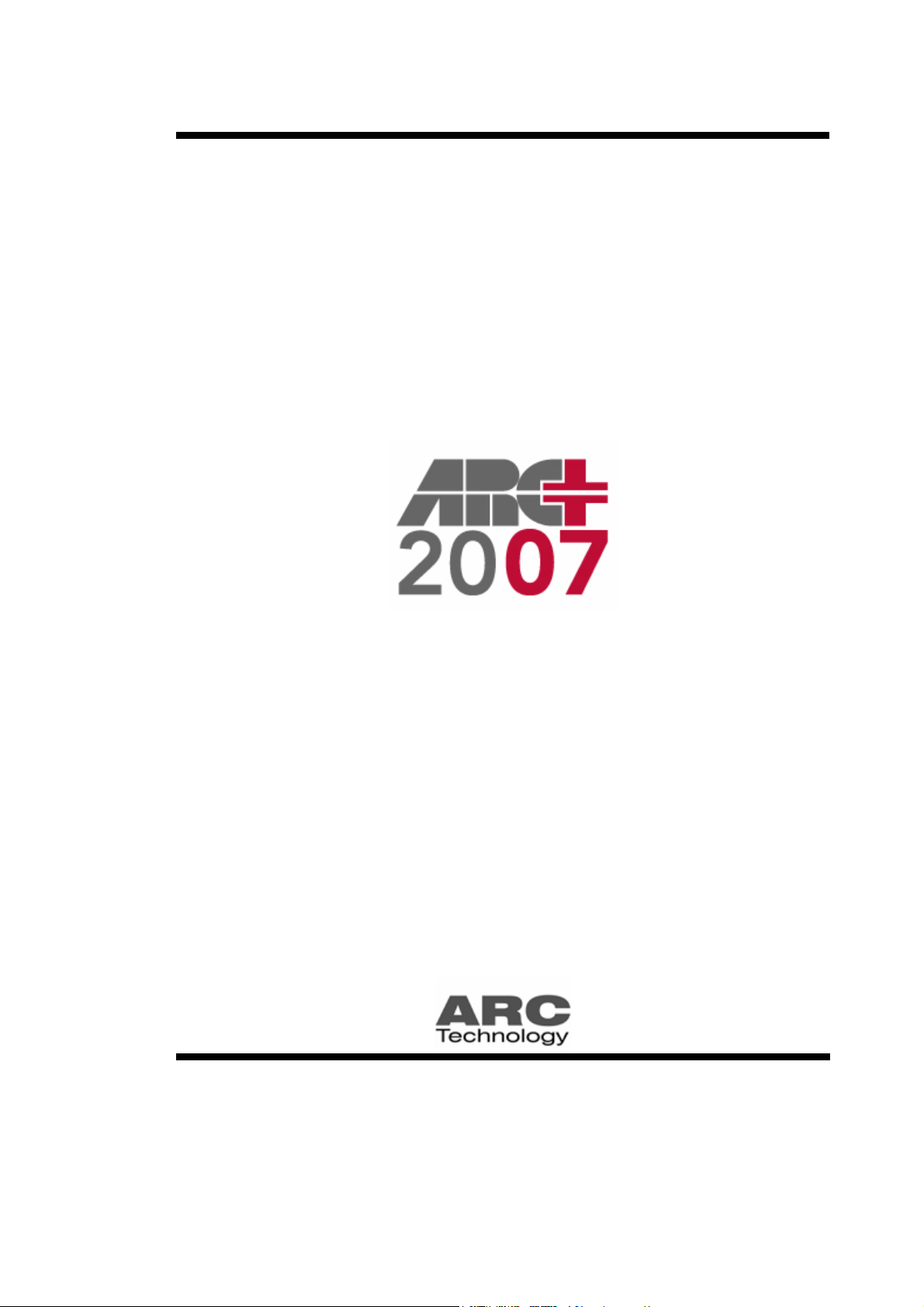
Logiciel d’architecture 3D
Manuel de l’utilisateur
Volume III
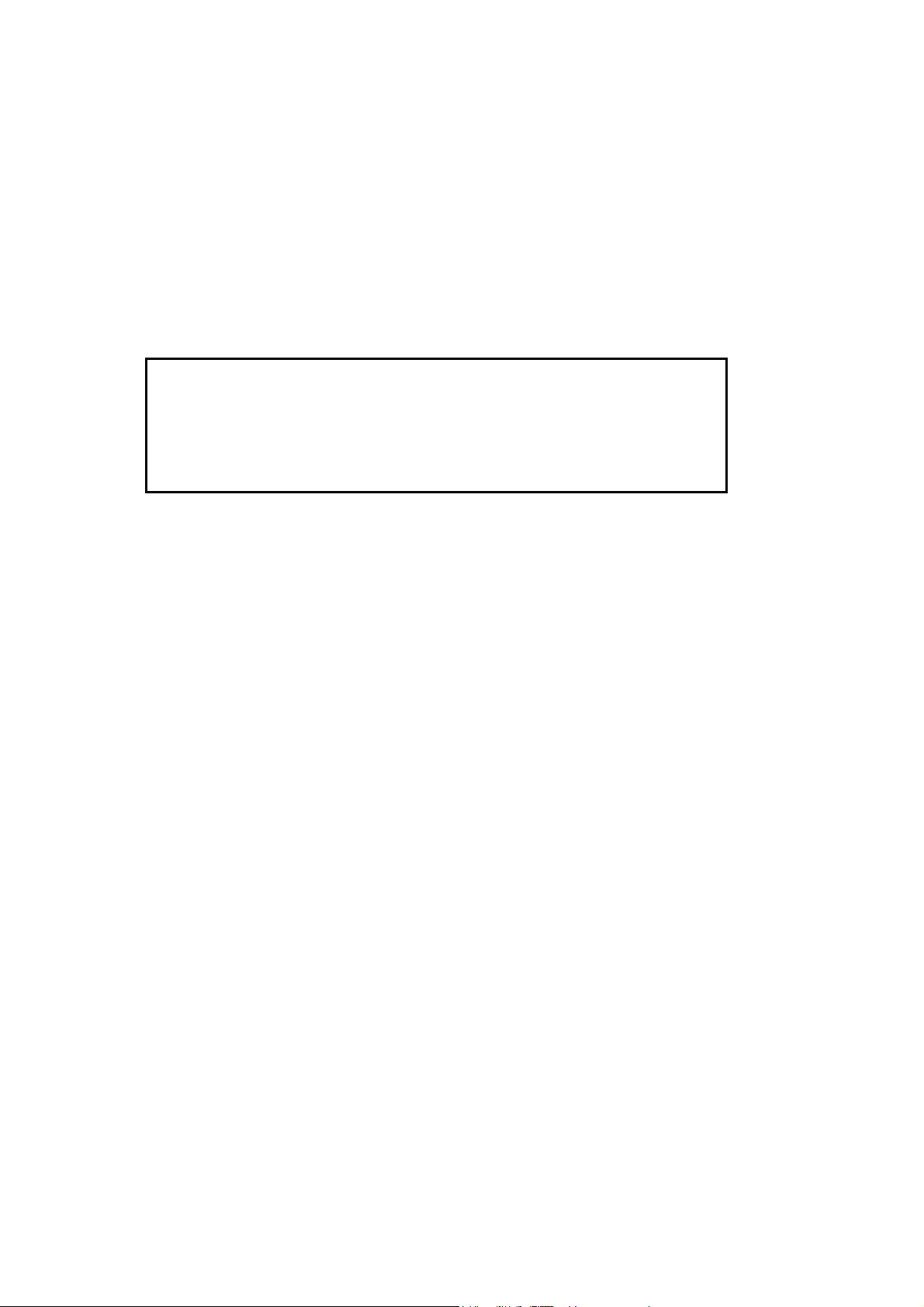
Les renseignements contenus dans ce document sont susceptibles d'être modifiés sans
préavis et ne constituent en aucun cas un engagement de la part de ARC Technology.
Le logiciel décrit dans ce document est fourni sous licence ou avec un accord de non
divulgation. Le logiciel ne peut être utilisé ou copié que conformément aux termes de
cet accord. Il est illégal de copier ARC+ 2007 Edition sur bande magnétique, sur
disque ou sur tout autre support, dans tout autre but que celui de l'utilisation
personnelle de l'acheteur.
Manuel de l'utilisateur ARC 2007 Edition
Volume III
© Copyright—2007 par ARC Technology.
Tous droits réservés.
Microsoft Windows est une marque déposée de Microsoft Corporation. AutoCAD, DXF,
Volow View sont des marques déposées de Autodesk Inc. Toute autre marque déposée n'est
utilisée qu'à des fins d’édition et à l'avantage du propriétaire de la marque, sans aucune
intention de tirer quelque profit que ce soit de la marque en question
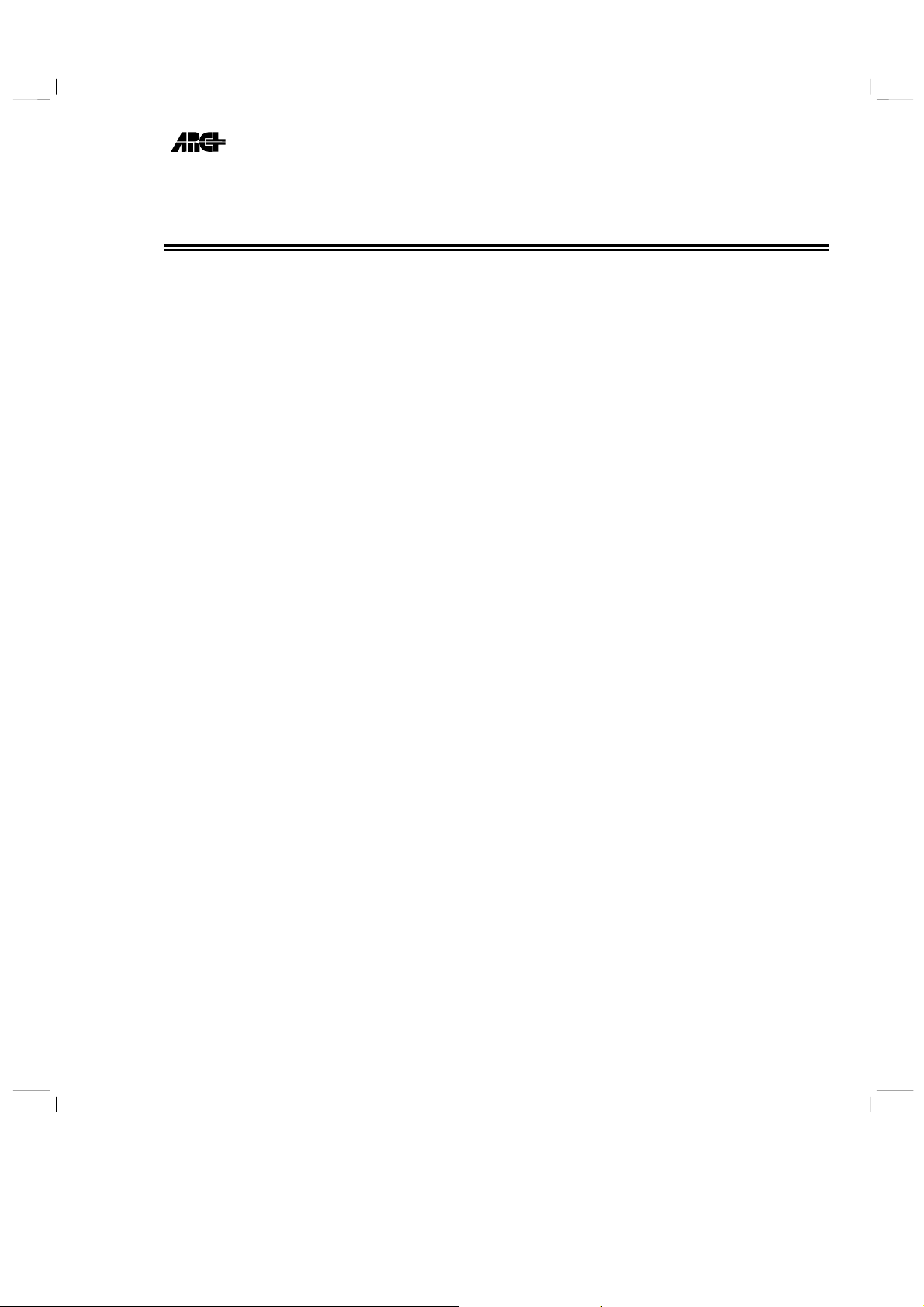
2007 Edition Bienvenue à ARC+ 2007 Edition
Bienvenue dans ARC+ 2007 Edition
Interface utilisateur flexible et dynamique, affichage personnalisé, productivité
renforcée, création enrichie, manipulation étendue, performance améliorée, tels
sont les maîtres mots qui ont constitué la ligne de conduite pour l’élaboration de
cette première production d'ARC Technology.
A propos de ce manuel
Ce volume III cumule la description de toutes les nouveautés, adaptations et
améliorations depuis la version 14.03 d’ARC+. Il couvre donc les versions :
Progress 1
Progress 2
Progress 3
Progress 4
ARC+ 2005 Edition.
ARC+ 2007 Edition.
Il se présente comme un addendum aux volumes 1 et 2 du guide de l’utilisateur
(dont la description est conforme à la version 14.03) et reprend exactement la
même organisation des chapitres, à l’exception de ceux pour lesquels aucune
modification n’est à apporter.
Vous trouverez les volumes 1 et 2 du guide de l’utilisateur au format PDF
(VOL1+2.pdf), prêt pour l’impression, Dans le dossier RESOURCE/HELP/ au
sein du dossier d’installation d’ARC+ 2007 Edition.
i
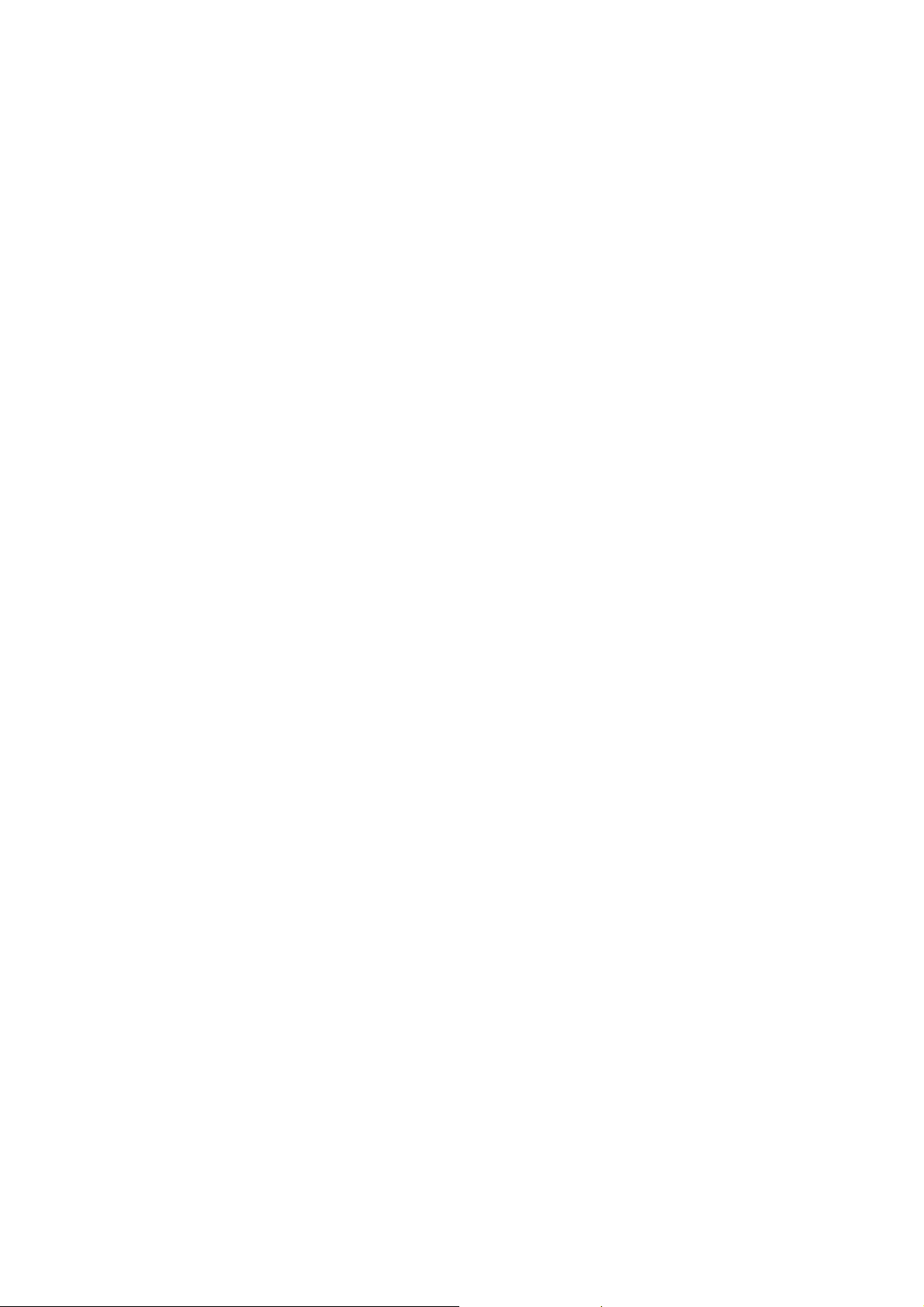
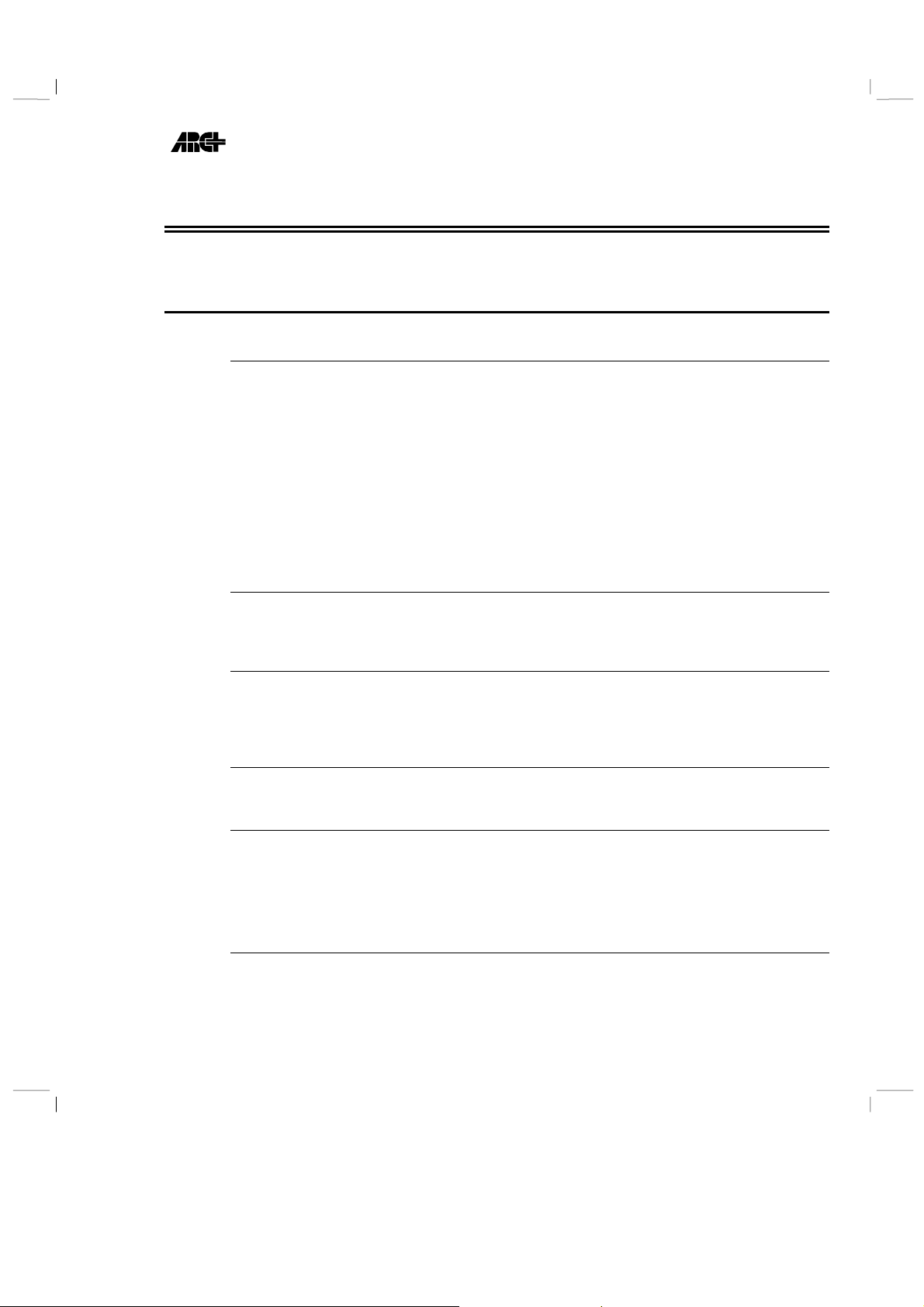
2007 Edition Table des matières
Table des matières – volume 3
Guide de démarrage 1
Nouveautés des versions ARC+ 2005 et 2007 Edition 1-2
Guide de démarrage (Chapitre 1) 1-2
Outils de base (Chapitre 2) 1-3
Polygones et solides (Chapitre 4) 1-5
Edition et manipulations (Chapitre 9) 1-6
Fichiers (Chapitre 10) 1-6
Vues (Chapitre 11) 1-7
Lignes d’aide (Chapitre 13) 1-7
Objets placés et catalogues (Chapitre 15) 1-8
Informations (Chapitre 17) 1-8
Textes (Chapitre 18) 1-9
Support Raster (Chapitre 25) 1-9
Stéréolithographie (Chapitre 26) 1-9
Obtenir du support 1-10
Contacter votre distributeur . 1-10
Contacter ARC Technology . 1-10
Consulter le site Web d'ARC Technology \help 1-11
Installation de la version ARC+ 2007 Edition 1-11
Quel type d’ordinateur utiliser ? . 1-11
Procédure d’installation . 1-12
Mettre à jour ARC+ par Internet . 1-14
Utilitaires . 1-15
L’interface d’ARC+ 1-16
L’écran d’ARC+ . 1-16
Définir les composants de l'interface \setgui 1-17
Raccourcis claviers récents 1-20
Nouvelle organisation des barres d'outils 1-20
La barre d'outils principale . 1-21
Accès à toutes les barres d'outils . 1-22
Principe de l’espace de travail dynamique . 1-22
Activer ou désactiver l’espace de travail dynamique \qcktool 1-23
Les barres d’outils système 1-24
Barre d’outils Modes . 1-24
La barre d’outils Statut . 1-25
i
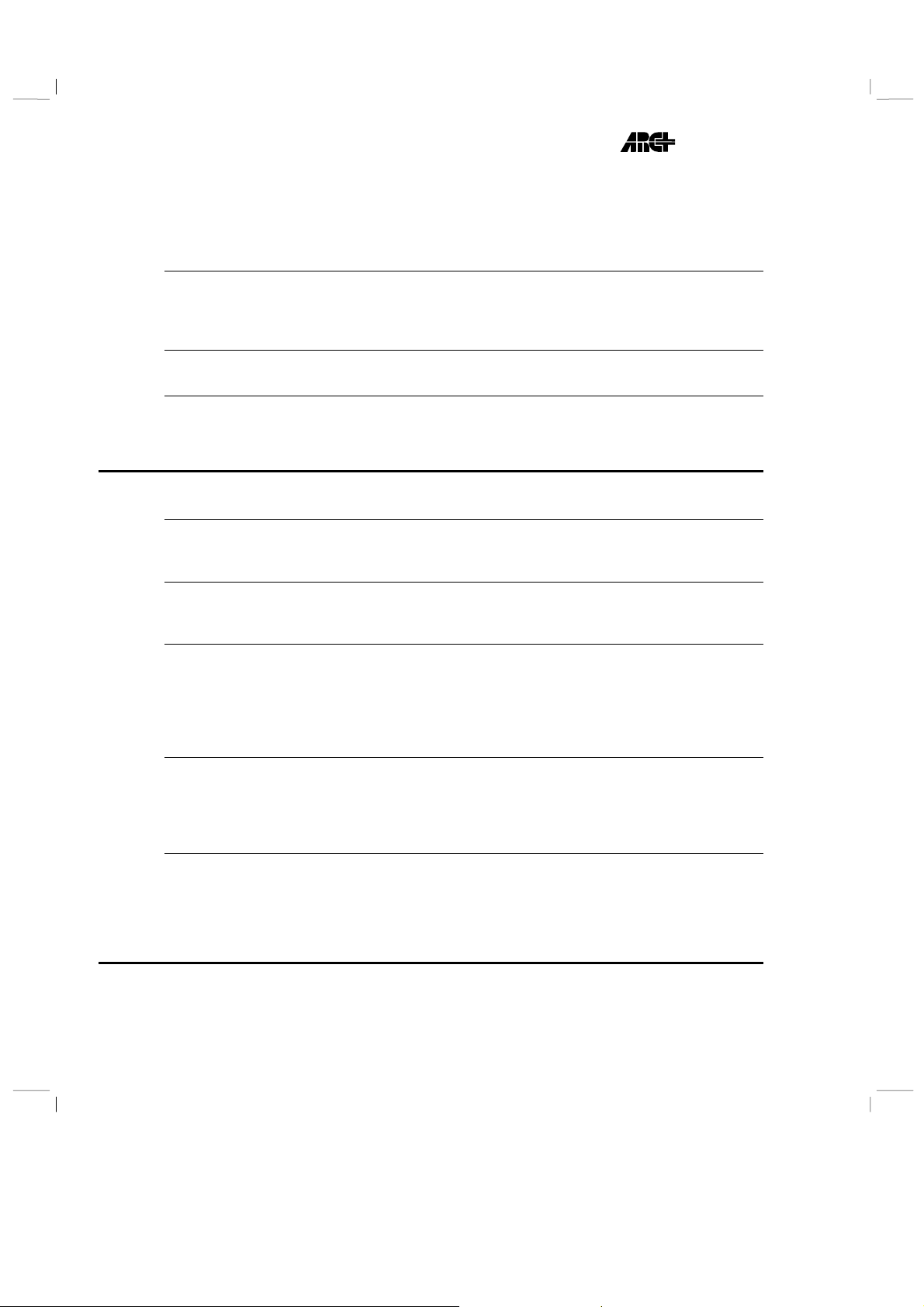
Table des matières 2007 Edition
La barre d’outils Calques . 1-27
Barre d’outils Echelle et unité . 1-27
Barres d’outils Coordonnées . 1-28
Activer ou désactiver la ligne de saisie dynamique \dyninput 1-29
Nouveaux menus 1-30
Organisation du nouveau menu déroulant . 1-30
Résumé des principaux éléments déplacés . 1-32
Nouveau menu contextuel . 1-33
Personnalisation de l’interface 1-35
Personnalisation des barres d’outils . 1-35
Interface multi documents 1-39
Ouvrir une nouvelle session ARC+ \arcplus 1-39
Edition d’un objet ou cadre dans une session séparée. . 1-40
Réalisation de couper, copier, coller \presp 1-41
Outils de base 2
Automatisation du modèle 2D et 3D 2-2
Utilisation . 2-2
Activer ou désactiver le mode 2D/3D automatique \auto2d3d 2-4
Réorientation du modèle 2-5
Principe . 2-5
Gérer les orientations du modèle \orient 2-8
Snap dynamique – Contraintes angulaires – Incrément 2-11
La Barre d’outils Snap . 2-11
Préférences utilisateur . 2-17
Configuration de la souris . 2-19
Filtre du snap . 2-22
Contraintes angulaires . 2-23
L’interface couleurs 2-29
La barre d’outils Statut . 2-29
Les couleurs dans ARC+ . 2-30
Quick Color /qcolor 2-31
Commandes modifiées . 2-33
Autres caractéristiques ARC+ 2-34
Définition des attributs de ligne \aline 2-34
Définition de la couleur de l’affichage \color 2-37
Créer à l’identique \clone 2-39
Calculatrice \calculs 2-39
Changer l’ordre d’affichage \drawordr 2-40
Polygones et solides 4
ii
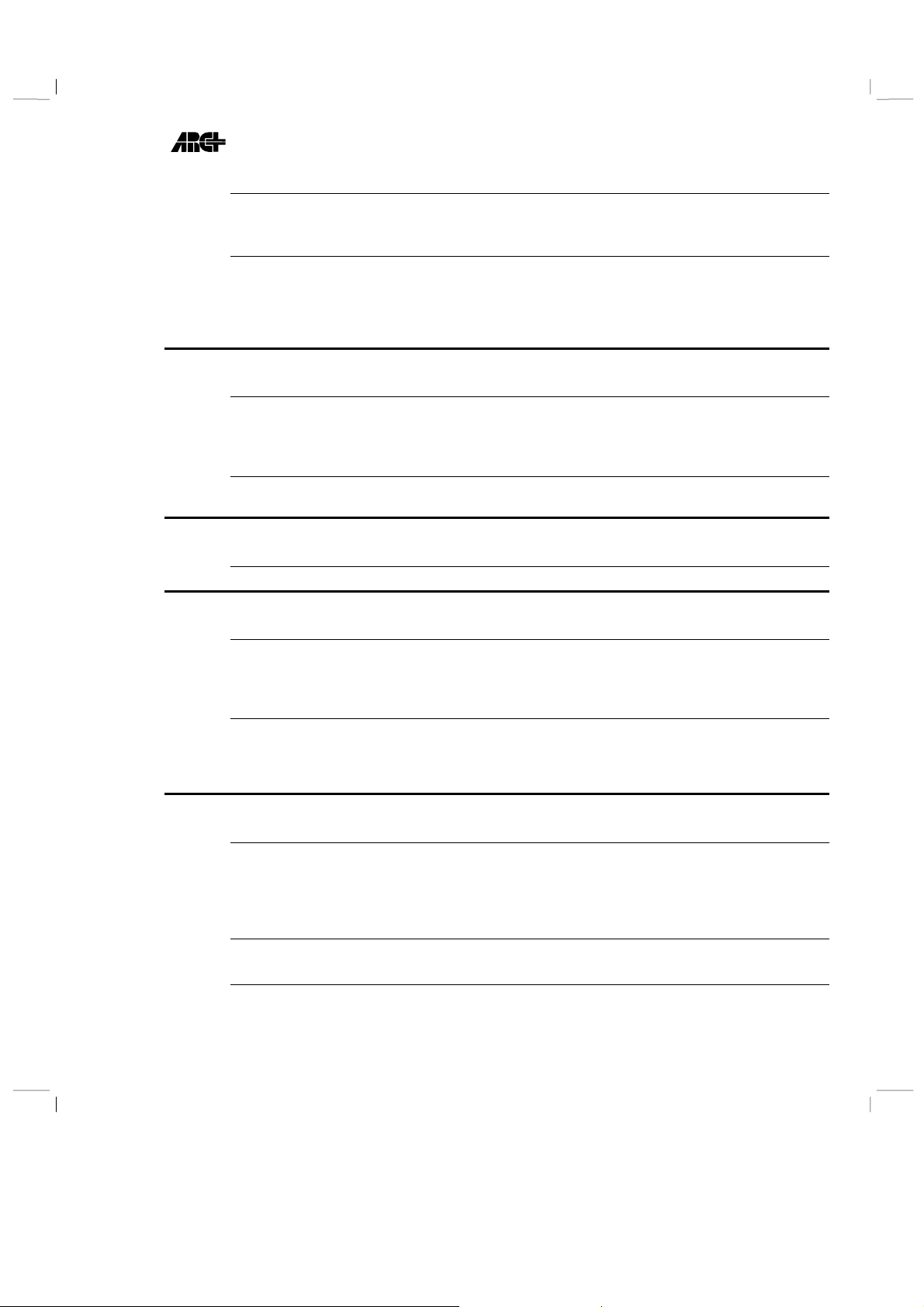
2007 Edition Table des matières
Création 2D 4-2
Edition de polygone \pedit 4-2
Création de courbes \spline 4-8
Création 3D 4-13
Extrusion d’un polygone le long d’un chemin \extrude 4-13
Sphère \sphere 4-15
Création de marches 3D de formes libres \steps 4-17
Convertir un polygone 2D en chemin 3D \pol3d 4-21
Murs 5
Création d’un mur 5-2
Sélection du type de mur courant \setmw 5-2
Gérer les catalogues de murs . 5-4
Définir ou éditer un type de mur . 5-5
Hachurage des murs 5-8
Remplir une couche de mur avec un motif linéaire \mwfil 5-8
Ouvertures 6
Ouvertures dans les murs courbes 6-1
Edition et manipulation 9
Edition de dessins en 2D 9-1
Lissage des courbes \curve 9-2
Nettoyage des lignes interrompues \lmerge 9-3
Modification des attributs des lignes \uline 9-5
Manipulations 9-7
Créer un réseau 3D \array3d 9-7
Déplacer/Copier avec décalage \offset 9-11
Mise à l’échelle par 2 points \mcs2p 9-11
Fichiers 10
Fichiers gabarits 10-2
Enregistrer le gabarit système \template 10-3
Enregistrer un gabarit utilisateur \template 10-4
Commencer un nouveau fichier à l’aide d’un gabarit \new 10-4
Charger un gabarit \template 10-5
Compatibilité avec les anciennes versions 10-6
Enregistrer au format Progress 3 \saveas 10-6
Gestionnaire de batchs 10-6
Utilisation du gestionnaire de batchs \manbatch 10-7
iii
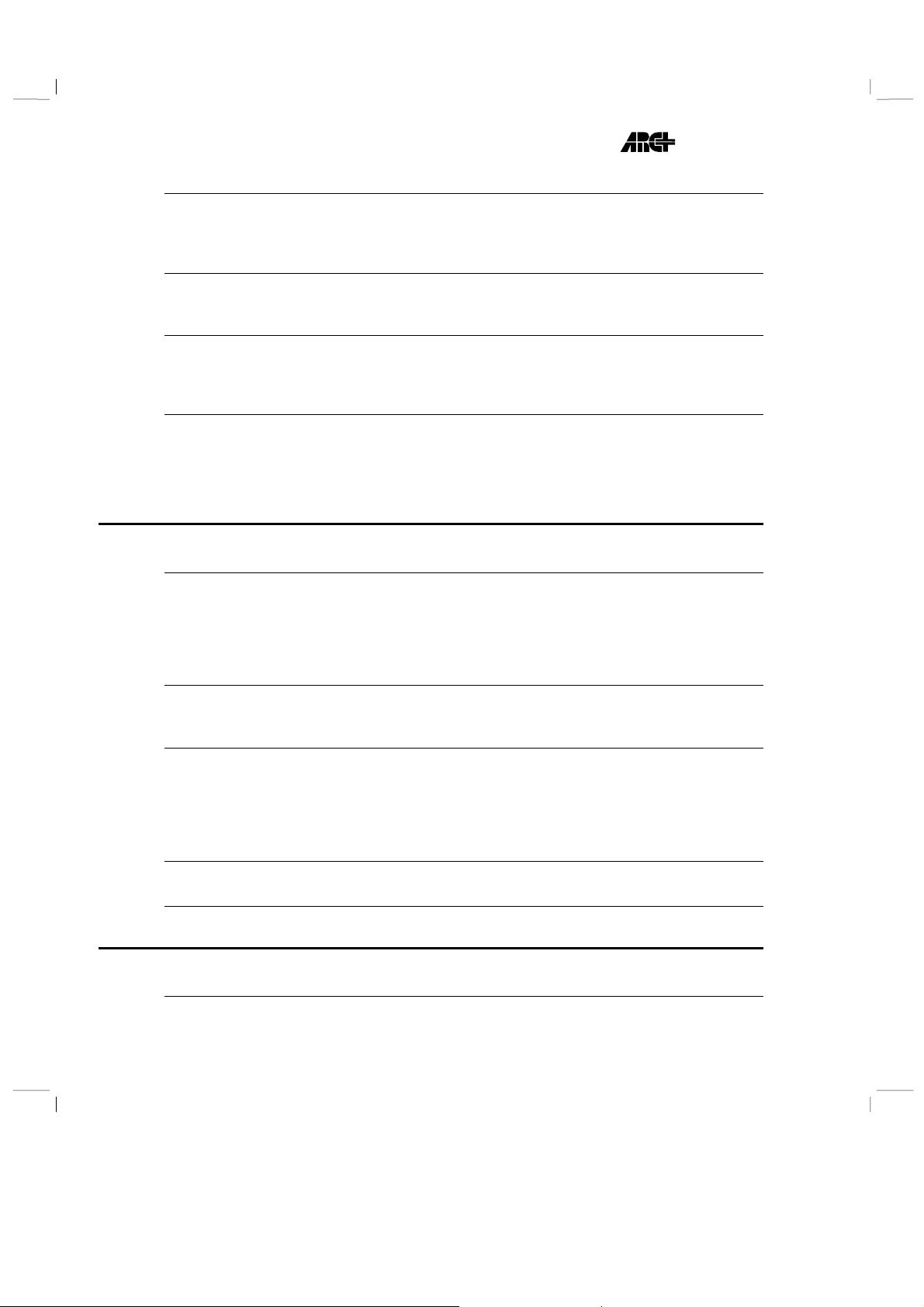
Table des matières 2007 Edition
Hyperliens 10-9
Ajouter et éditer l'hyperlien . 10-9
Effacer l'hyperlien . 10-10
Ouvrir l'hyperlien . 10-10
Sécurité 10-10
Copie de sécurité \svbackup 10-10
Sauvegarde automatique \autosave 10-11
Export et envoie de fichiers pour Internet 10-12
Exporter au format DWF \saveas 10-12
Exporter au format VRML \gsr2wrl 10-13
Envoyer un modèle par email \sendto 10-14
DXF/DWG 10-16
Importation DXF / DWG \open 10-16
Paramètres d’importation . 10-16
Exportation DXF/DWG \saveas 10-25
Paramètres d’exportation . 10-25
Conversion par lots \dwgbatch 10-34
Vues 11
Visualisation dynamique 11-2
Zoom et panoramique . 11-2
Rotation orbitale . 11-2
Rotation autour d'un axe . 11-3
Déplacement en 3D . 11-4
Réglages de la visualisation dynamique \zoompan 11-6
Gestion des vues 11-7
Sauvegarder un point de vue \savevw 11-8
Charger un point de vue \loadvw 11-8
Gestionnaire de caméras et coupes 11-9
Accéder au gestionnaire de caméras et coupes \csmanag 11-9
Caméras . 11-12
Coupes . 11-14
Plans . 11-16
Génération des fichiers 2D . 11-17
Visibilité des lignes 2D 11-18
Marquer des lignes comme invisible \hidlin2D 11-19
Edition du modèle Rendu 11-19
Manipulation de textures \tedit 11-19
Sélection 12
Commande de sélection standardisée 12-2
iv
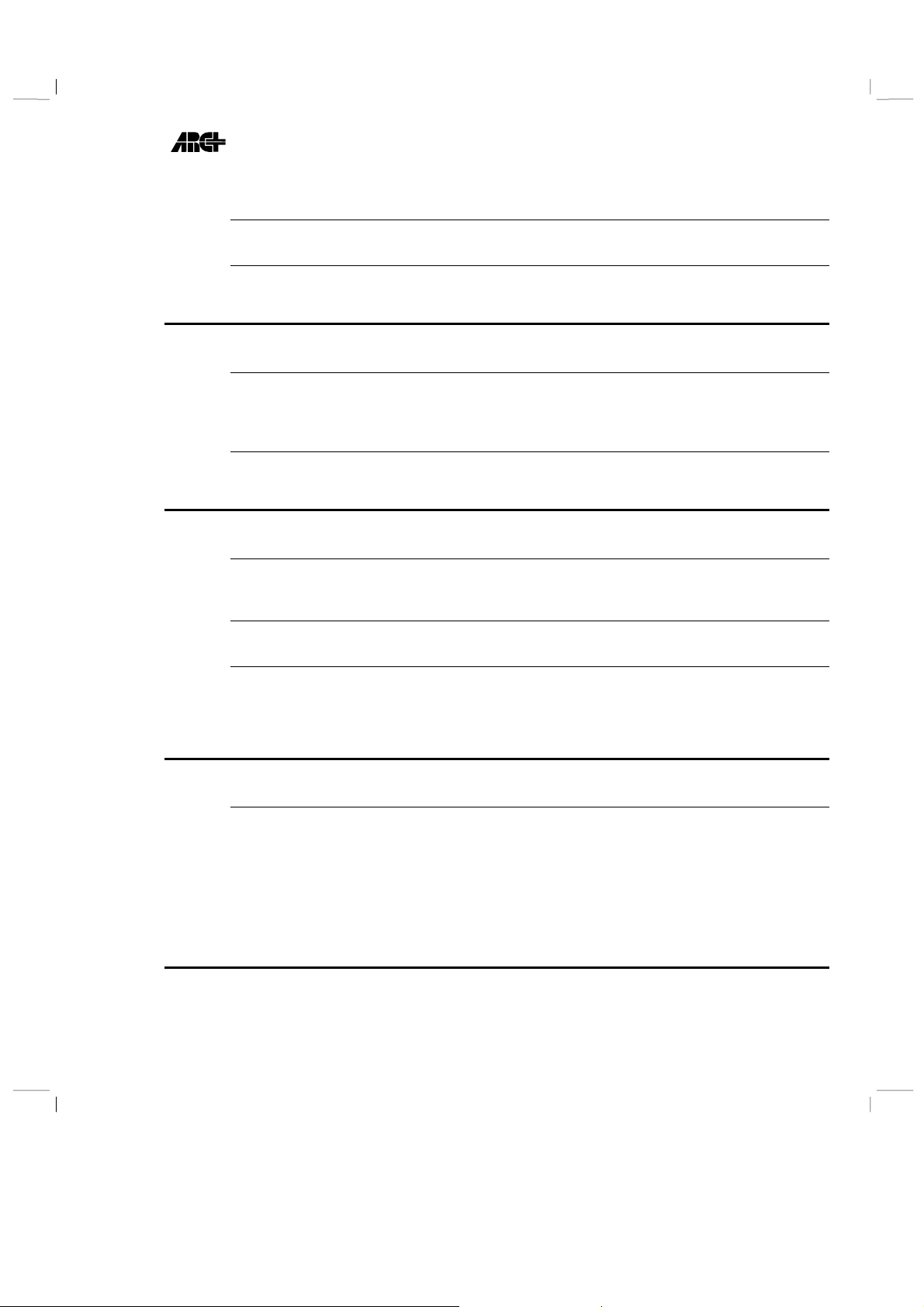
2007 Edition Table des matières
Définir un groupe de sélection \select 12-2
Sélection/Désélection 12-5
Sélection par attribut – couleur \csel 12-5
Niveaux de masque 12-6
Ajouter un niveau de masque \blnk 12-8
Afficher un niveau de masque \blnk 12-8
Lignes d'aide 13
Lignes d’aides de division 13-1
Bissectrice \bisect 13-1
Diviser une distance ou une entité \hdiv 13-3
Point relatif le long d'un chemin \hppd 13-4
Lignes d’aide parallèles 13-5
Plusieurs parallèles \hzparm 13-5
Points d’aide progressifs \hprog 13-8
Objets placés et catalogues 15
Placement d'objets 15-1
Boîte de dialogue de catalogues . 15-2
Catalogues prédéfinis . 15-3
Nouveaux objets 2D/3D 15-4
Définition d'objets 2D/3D \libedit 15-4
Gestion et manipulation des objets 15-7
Gestionnaire d’objets \objmng 15-7
Copier sur un chemin \copyp 15-15
Rotation et échelle aléatoire \scramble 15-20
Redimensionner les objets paramétrables \parsize 15-22
Calques 16
Gestionnaire de calques 16-1
Calques et groupes de calques . 16-2
Gérer les configurations de calques . 16-3
Propriétés des calques . 16-4
Gestion de la liste des calques . 16-6
Commandes de calques . 16-6
Options de calque . 16-7
États des calques . 16-8
Batch de calque . 16-9
Informations 17
v
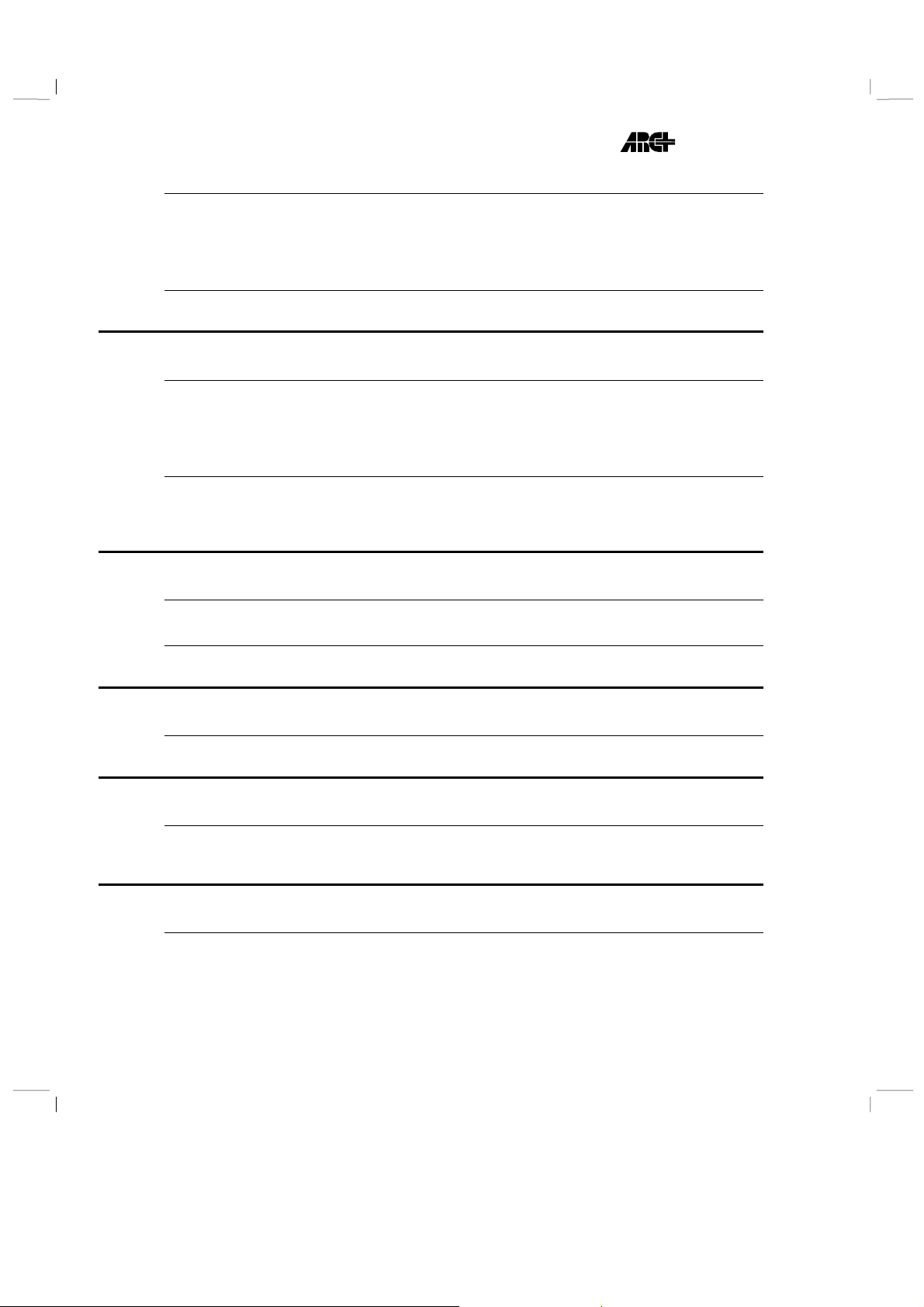
Table des matières 2007 Edition
Polygones de surfaces 17-1
Dessiner un polygone de surface \newp 17-2
Attacher un texte de surface à un polygone \psurf 17-2
Définir le texte de surface par défaut \txtsurf 17-3
Surface par points \ptarea 17-4
Mode informations dynamiques 17-4
Activer le mode informations dynamiques . 17-5
Textes 18
Définition des attributs de texte 18-1
Réglage à partir de la boîte de dialogue \atext 18-2
Réglage à partir de la barre d’outils . 18-4
Gestion des styles de texte \tsxtstl 18-4
Sélection de texte par leur style \stxtstl 18-5
Ajouter du texte 18-6
Liste de textes personnalisables \text 18-6
Légendes \callout 18-7
Etiquettes de texte \tag 18-9
Cotations 19
Définition des attributs de cotation 19-1
Réglage à partir de la boîte de dialogue \adim 19-2
Commandes supplémentaires pour les cotations 19-7
Contraintes des cotations paramétrables \dimpar 19-7
Mise en page (DSG) 21
Mise en page (DSG) 21-1
Réglage de la feuille \dpsiz 21-1
Toits 23
Toits 23-1
Dessin automatique du plan de toiture \roof 23-1
Convertir un polygone en toit \pol2roof 23-2
Support raster 25
Les barres d’outils Images 25-2
Insertion et gestion des images 25-5
Insérer une image \imgplace 25-5
Remplacer une image \imgrepl 25-8
vi
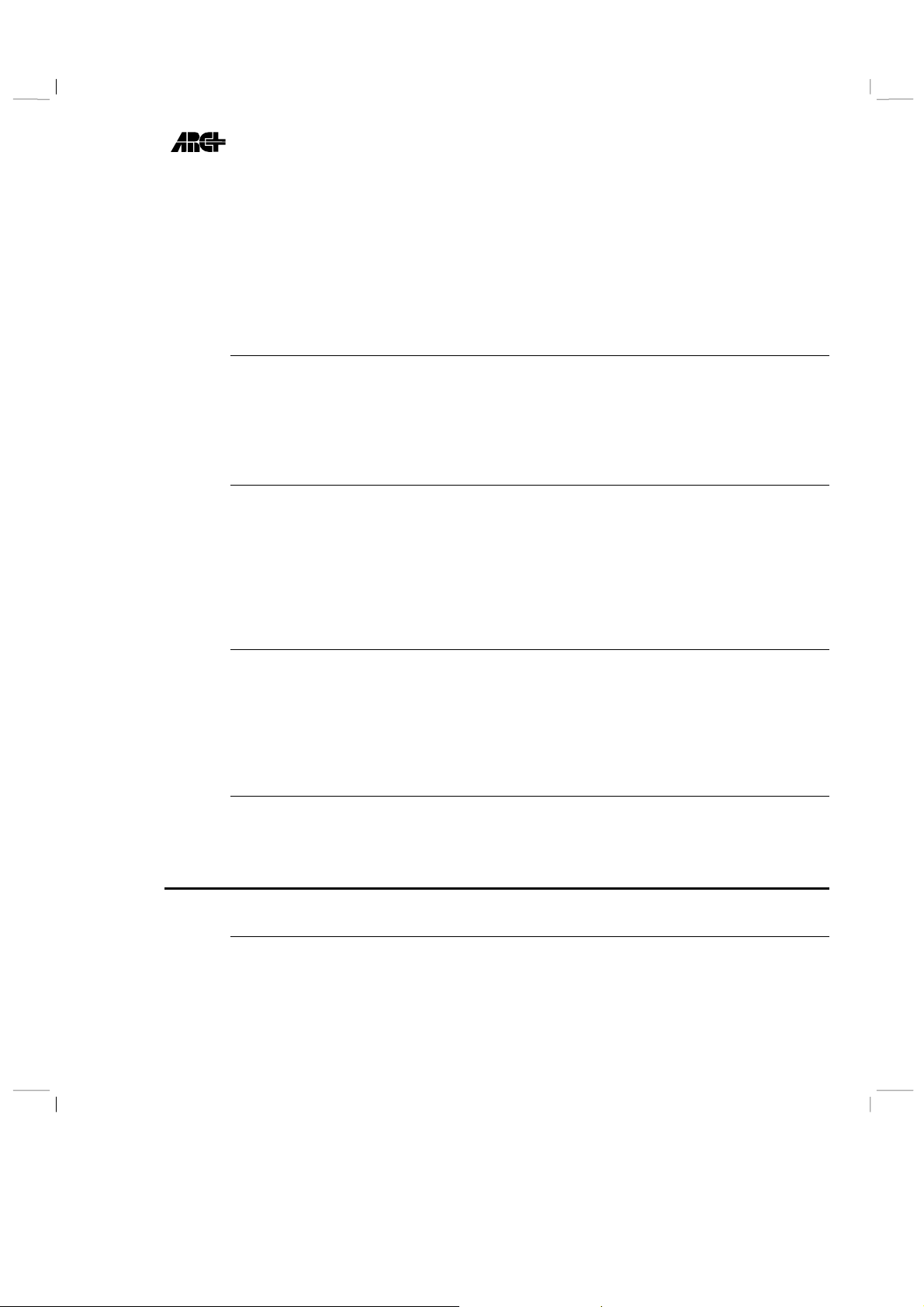
2007 Edition Table des matières
Numériser une image \imgscan 25-10
Rétablir l’image originale \imgrest 25-13
Gestionnaire des images \imgmng 25-13
Convertir une image externe en image intégrée \imgemb 25-16
Convertir plusieurs images en un nouveau format \imgconv 25-16
Enregistrer l’image sous \imgedit 25-18
Power clip \imgclip 25-19
Fusionner les images \imgbuild 25-21
Echelle de l’image \imgscale 25-21
Taille et apparence des images 25-22
Redimensionner \imgedit 25-22
Rotation \imgedit 25-24
Miroir axe vertical \imgedit 25-26
Miroir axe horizontal \imgedit 25-26
Cisaillement \imgedit 25-27
Autotrim \imgedit 25-29
Couleurs des images 25-30
Résolution des couleurs \imgedit 25-30
Inverser la couleur \imgedit 25-32
Niveaux de gris 8 bits \imgedit 25-33
Convertir en gris coloré \imgedit 25-34
Niveaux de gris \imgedit 25-36
Postériser \imgedit 25-37
Solariser \imgedit 25-38
Intensité \imgedit 25-40
Ajustement des images 25-42
Luminosité \imgedit 25-42
Contraste \imgedit 25-43
Teinte \imgedit 25-45
Saturation \imgedit 25-46
Correction Gamma \imgedit 25-48
Balance des couleurs \imgedit 25-50
Remplacer les couleurs \imgedit 25-53
Réglages 25-55
Reglage du HistoContrast \imgedit 25-55
Reglage du HistoEqual \imgedit 25-56
Reglage de l’Intensité \imgedit 25-57
Réglage de la teinte \imgedit 25-60
Stéréolithographie 26
Le processus du prototypage rapide en stéréolithographie 26-2
Les consignes de préparation d’un modèle ARC+ pour la stéréolithographie .
Sauver sous format STL . 26-4
vii
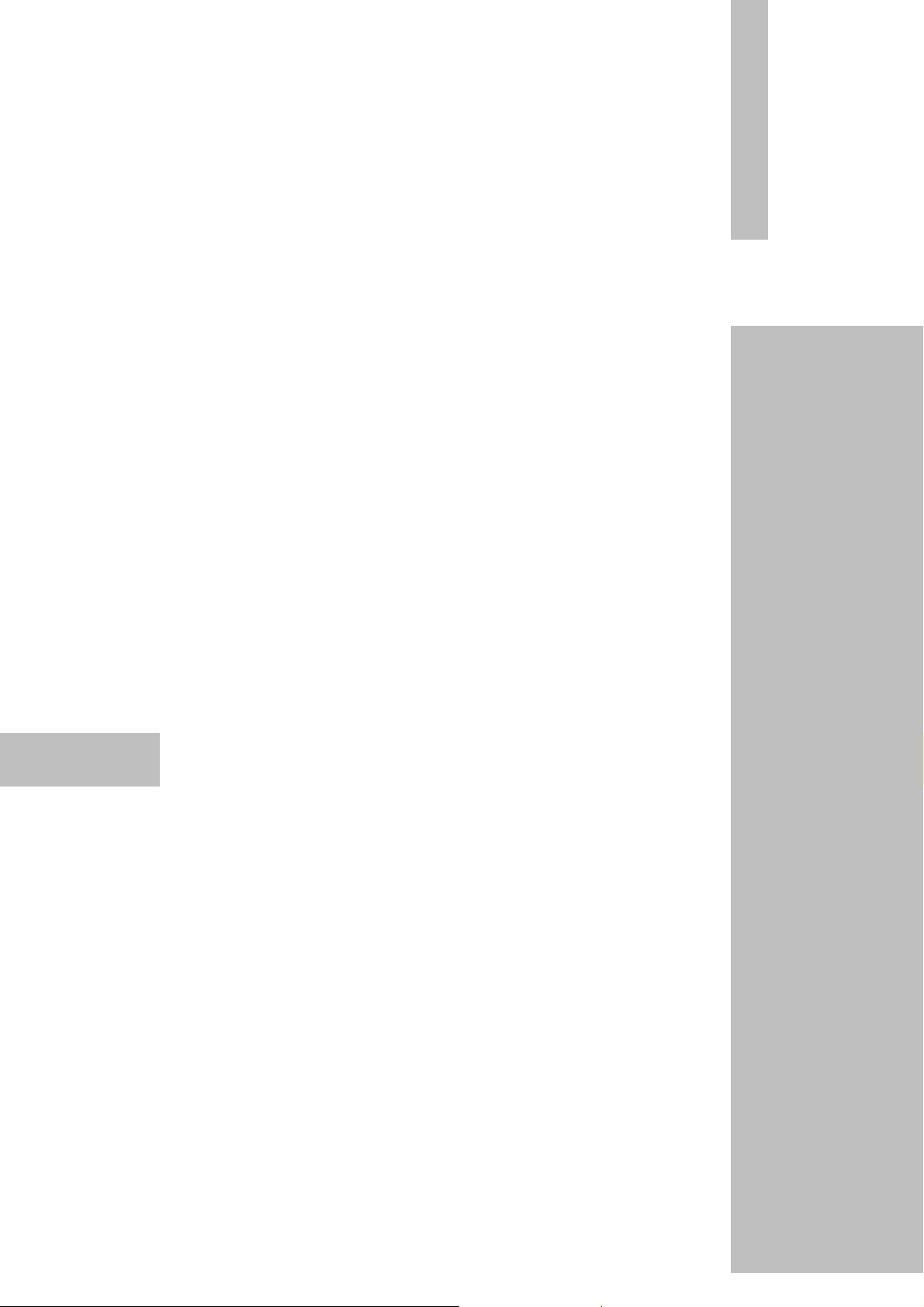
1 1
Guide de démarrage
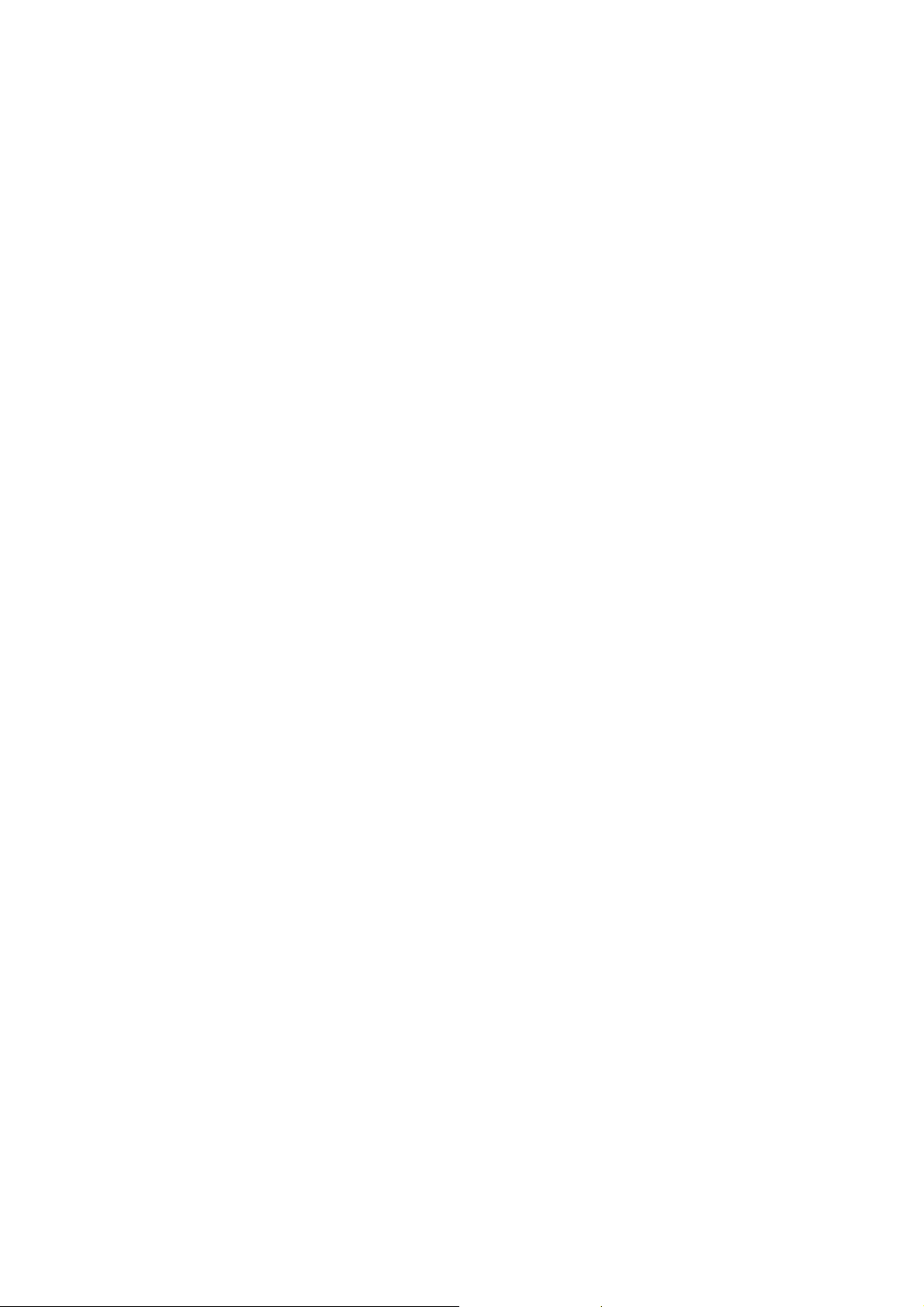
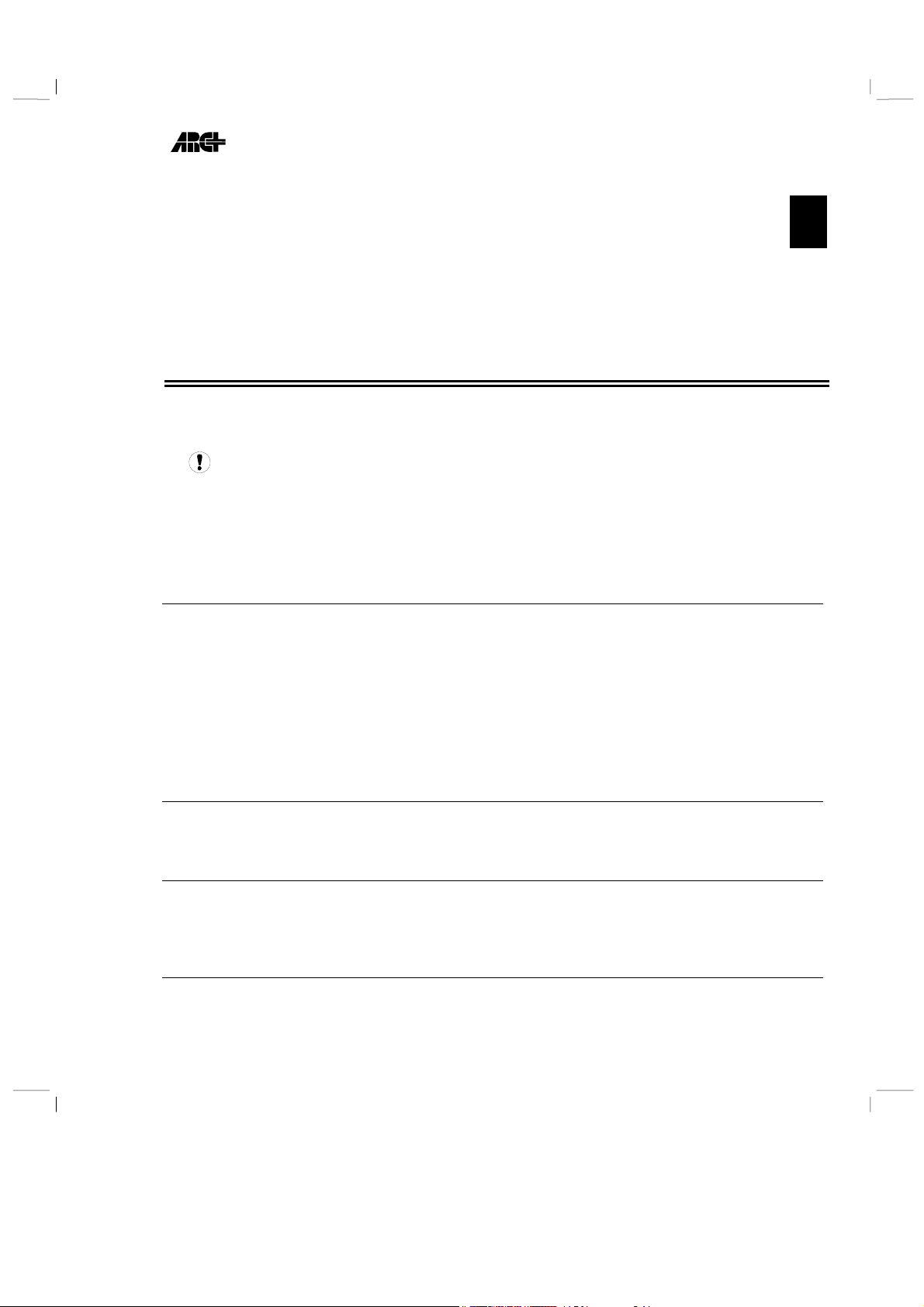
2007 Edition Guide de démarrage
1
1. Guide de démarrage
IMPORTANT : Ce chapitre présente uniquement les modifications qui n’ont pu être
documentées dans le Chapitre 1 - Volume 1 du guide de l’utilisateur.
Ce chapitre explique les nouveautés de la version, comment installer ARC+ et
comment vous familiariser avec la nouvelle interface, l’écran principal, les
icônes, les menus et les fenêtres de sessions.
Ce chapitre comporte : Page :
Nouveautés des versions ARC+ 2005 et 2007 Edition 1-2
Guide de démarrage (Chapitre 1) 1-2
Outils de base (Chapitre 2) 1-3
Polygones et solides (Chapitre 4) 1-5
Edition et manipulations (Chapitre 9) 1-6
Fichiers (Chapitre 10) 1-6
Vues (Chapitre 11) 1-7
Lignes d’aide (Chapitre 13) 1-7
Objets placés et catalogues (Chapitre 15) 1-7
Informations (Chapitre 17) 1-8
Textes (Chapitre 18) 1-8
Obtenir du support 1-10
Contacter votre distributeur . 1-10
Contacter ARC Technology . 1-10
Consulter le site Web d'ARC Technology \help 1-11
Installation de la version ARC+ 2007 Edition 1-11
Quel type d’ordinateur utiliser ? . 1-11
Procédure d’installation . 1-12
Mettre à jour ARC+ par Internet . 1-14
Utilitaires . 1-15
L’interface d’ARC+ 1-16
L’écran d’ARC+ . 1-16
1-1
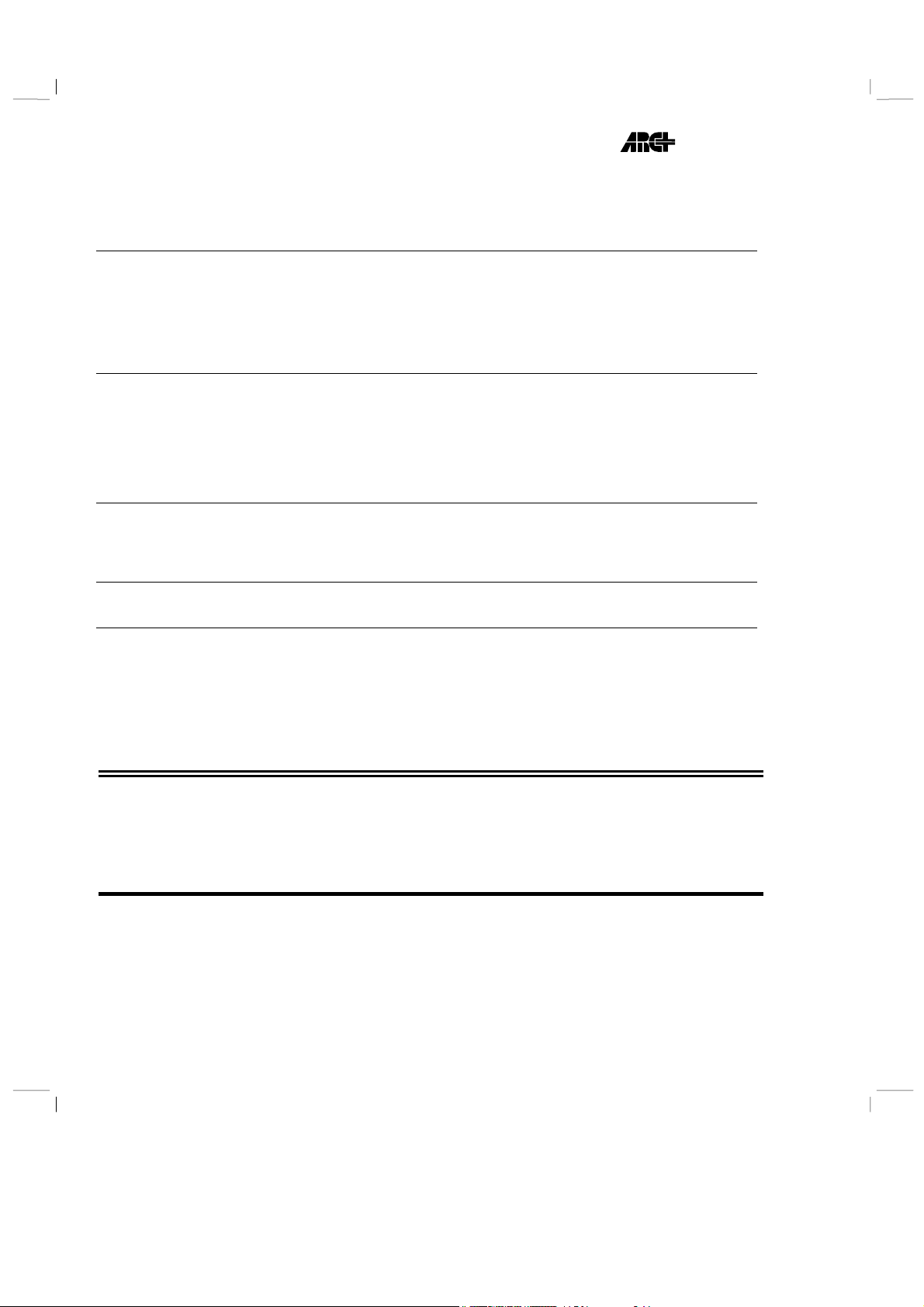
Guide de démarrage 2007 Edition
2
Ce chapitre comporte : Page :
Définir les composants de l'interface \setgui 1-17
Raccourcis claviers récents 1-20
Nouvelle organisation des barres d'outils 1-20
La barre d'outils principale . 1-21
Accès à toutes les barres d'outils . 1-22
Principe de l’espace de travail dynamique . 1-22
Activer ou désactiver l’espace de travail dynamique \qcktool 1-23
Les barres d’outils système 1-24
Barre d’outils Modes . 1-24
La barre d’outils Statut . 1-25
La barre d’outils Calques . 1-27
Barre d’outils Echelle et unité . 1-27
Barres d’outils Coordonnées . 1-28
Activer ou désactiver la ligne de saisie dynamique \dyninput 1-29
Nouveaux menus 1-30
Organisation du nouveau menu déroulant . 1-30
Résumé des principaux éléments déplacés . 1-32
Nouveau menu contextuel . 1-33
Personnalisation de l’interface 1-35
Personnalisation des barres d’outils . 1-35
Interface multi documents 1-39
Ouvrir une nouvelle session ARC+ \arcplus 1-39
Edition d’un objet ou cadre dans une session séparée. . 1-40
Réalisation de couper, copier, coller \presp 1-41
Nouveautés des versions ARC+ 2005 et 2007 Edition
Dans les paragraphes suivants, l’annotation (hors chapitre) signifie que la
nouveauté n’est pas documentée davantage.
Guide de démarrage (Chapitre 1)
Listes déroulantes pour les attributs courants Nouveauté
(hors chapitre)
Cette amélioration de l’interface permet de ne plus avoir à entrer dans une boîte
de dialogue pour définir les attributs de ligne courant. Ils peuvent désormais
1-
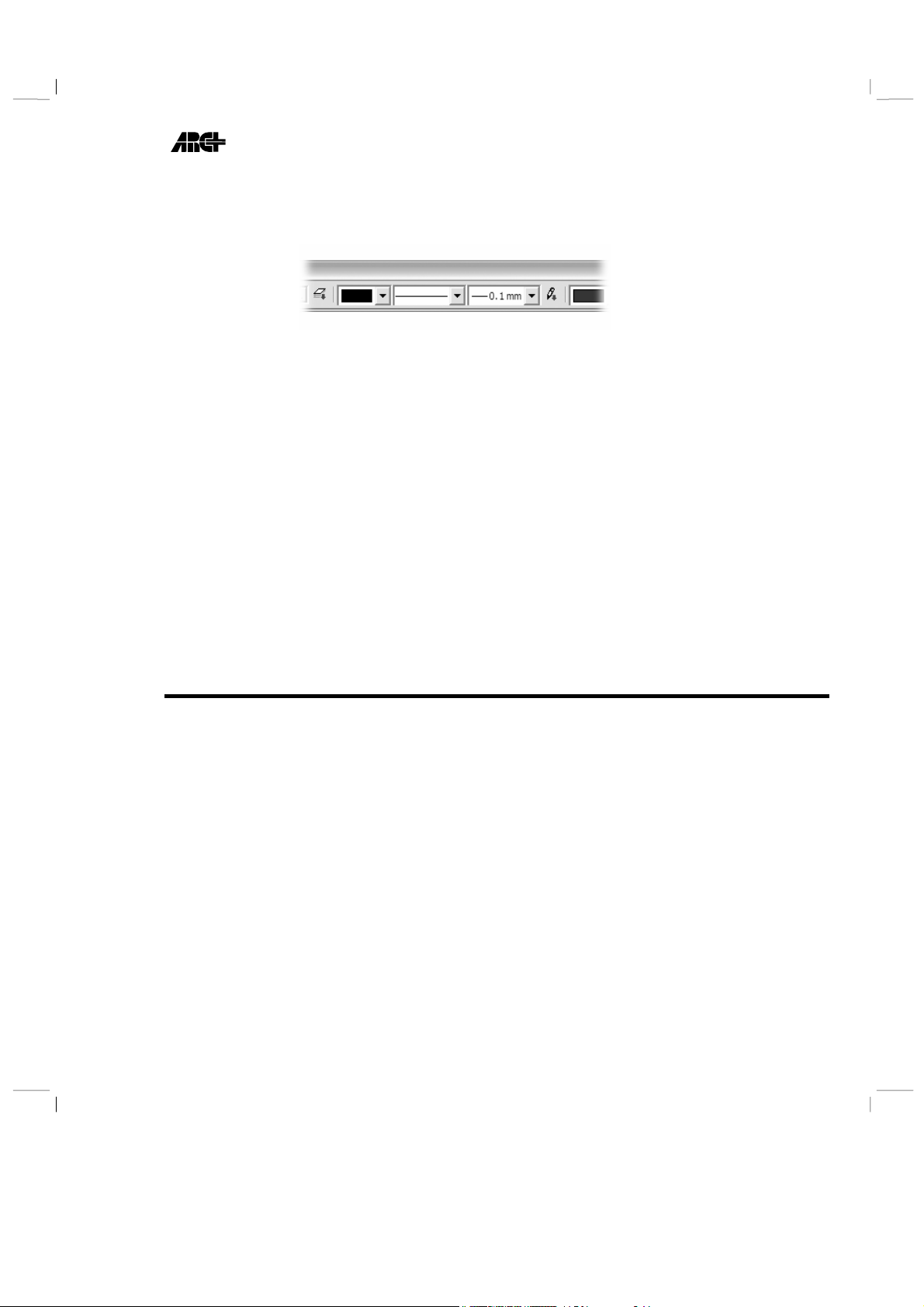
2007 Edition Guide de démarrage
3
être définis directement à l’aide de listes déroulantes dans la barre d’outils
Statuts :
Personnalisation des barres d’outils Nouveauté
Il est maintenant possible de personnaliser les barres d’icônes en changeant leur
contenu ou en créant des nouvelles.
Espace de travail dynamique désactivé par défaut Modification
(hors chapitre)
Le mode de travail dynamique est maintenant désactivé par défaut : Les barres
d’outils restent statiques sur l’écran quelle que soit l’icône sur laquelle vous
cliquez, tant que vous ne réactivez pas ce mode.
Nouvelle barre d’outils « calques » Modification
La barre d’outils « calques » a été séparé de la barre « Statut » pour plus
d’ergonomie et afin de réduire la taille de la barre d’outils Statut avec l’ajout des
nouvelles fonctions des couleurs.
Outils de base (Chapitre 2)
Changer l’ordre d’affichage Nouveauté
Cette commande est utile pour contrôler l’ordre dans lequel les entités sont
affichées sur l’écran, en envoyant une d’entre elles sur l’arrière-plan ou sur le
premier plan.
Nouvel accrochage dynamique (Snap) Nouveauté
Une nouvelle barre d'outils «Snap », intégrée à l'environnement de travail
d'ARC+, permet un accès direct à toutes les options, filtres et contraintes du
Snap.
Nouvelles options d’affichage de symboles graphiques pour repérer le point de
snap le plus proche et pour visualiser le champ du snap et les coordonnées des
points de snap.
1-
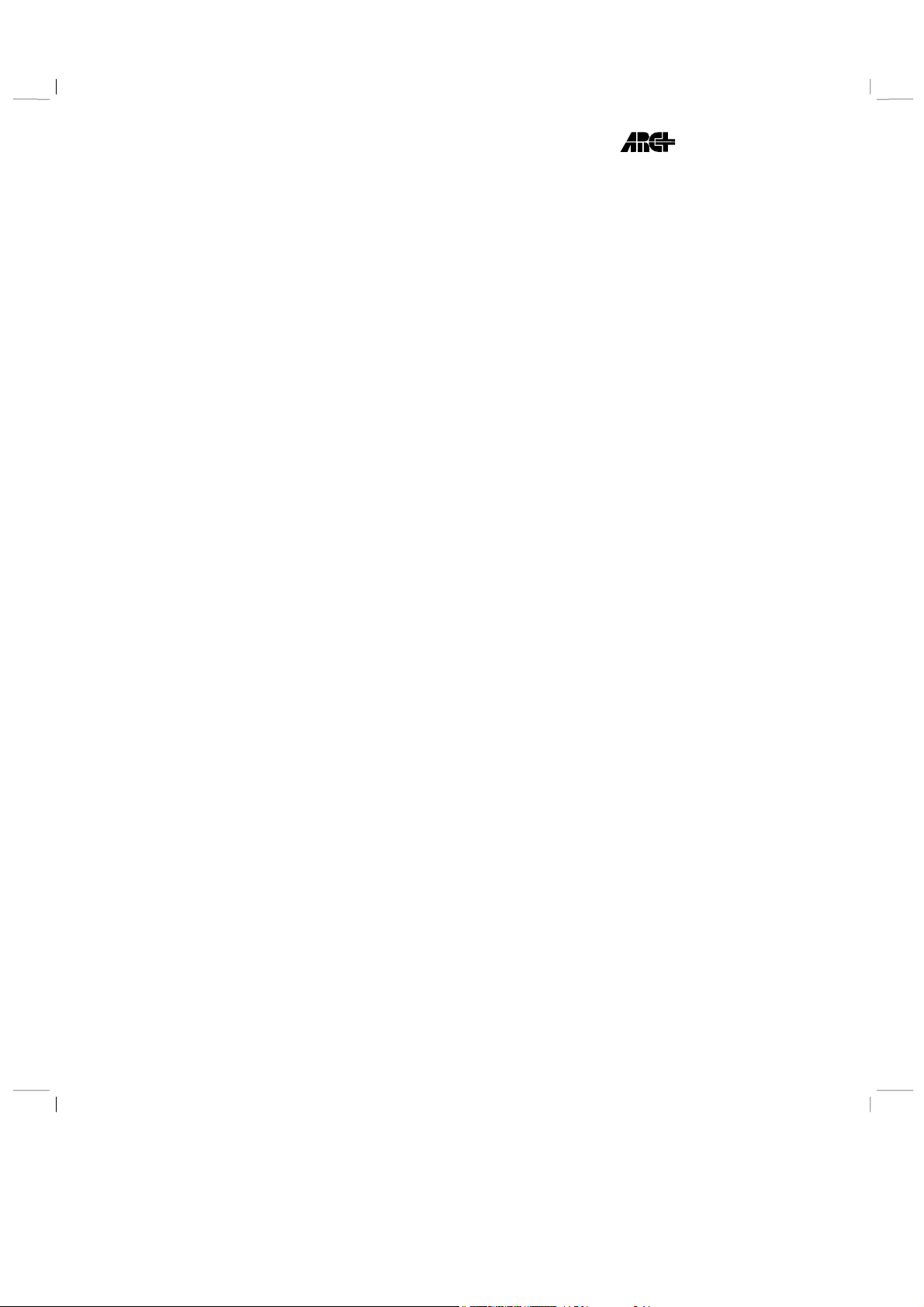
Guide de démarrage 2007 Edition
4
Nouvelles préférences utilisateur pour définir l'apparence, la couleur et
l’affichage des symboles graphiques, la taille du champ du Snap, le type de
curseur et l’affichage du repère horizontal/vertical.
Nouveau mode magnétique de la souris qui permet d’accrocher l’entité la plus
proche du curseur.
Gestion facile des préférences utilisateur Nouveauté
Nouveau gestionnaire des Préférences Utilisateur pour configurer la souris selon
deux modes de travail, Snap dynamique actif ou désactivé, avec possibilité
d’utiliser le bouton gauche ou le bouton du milieu de la souris pour le Snap.
Nouvelles contraintes d’angles en plus du mode Orthogonal, qui permettent
d’utiliser les angles prédéfinies 5°, 45°, 90°, Horizontal et Vertical ainsi que
d’ajouter des angles définies par l’utilisateur.
Nouveau mode de travail optionnel par incrément, qui permet de limiter la
longueur de la “ligne élastique” dans une direction donnée selon une longueur
d’incrément définie par l’utilisateur.
Nouvelle option de saisie par clavier “DS” [nombre d’incréments] pour
contraindre le curseur à atteindre une distance qui correspond à un produit de la
valeur courante d’incrément.
Mode AUTO 2D3D désactivé par défaut Modification
(hors chapitre)
Depuis la version ARC+ 2005 Edition, ce mode est maintenant désactivé par
défaut : Le modèle conserve son status 2D/3D quelle que soit la vue actuelle tant
que vous ne réactivez pas ce mode.
Listes d’options Amélioration
(hors chapitre)
Pour les commandes vous demandant d’entrer un nombre, un angle ou une
échelle, vous pouvez désormais cliquer dans la zone graphique avec le bouton
gauche de la souris pour afficher un menu contenant des valeurs prédéfinies.
Par exemple, la commande pour copier la sélection (\copy) demande un point de
départ puis un point de destination et enfin le nombre de copies : ici, vous
pouvez directement cliquer dans la zone de travail pour voir un menu
proposant des valeurs.
1-
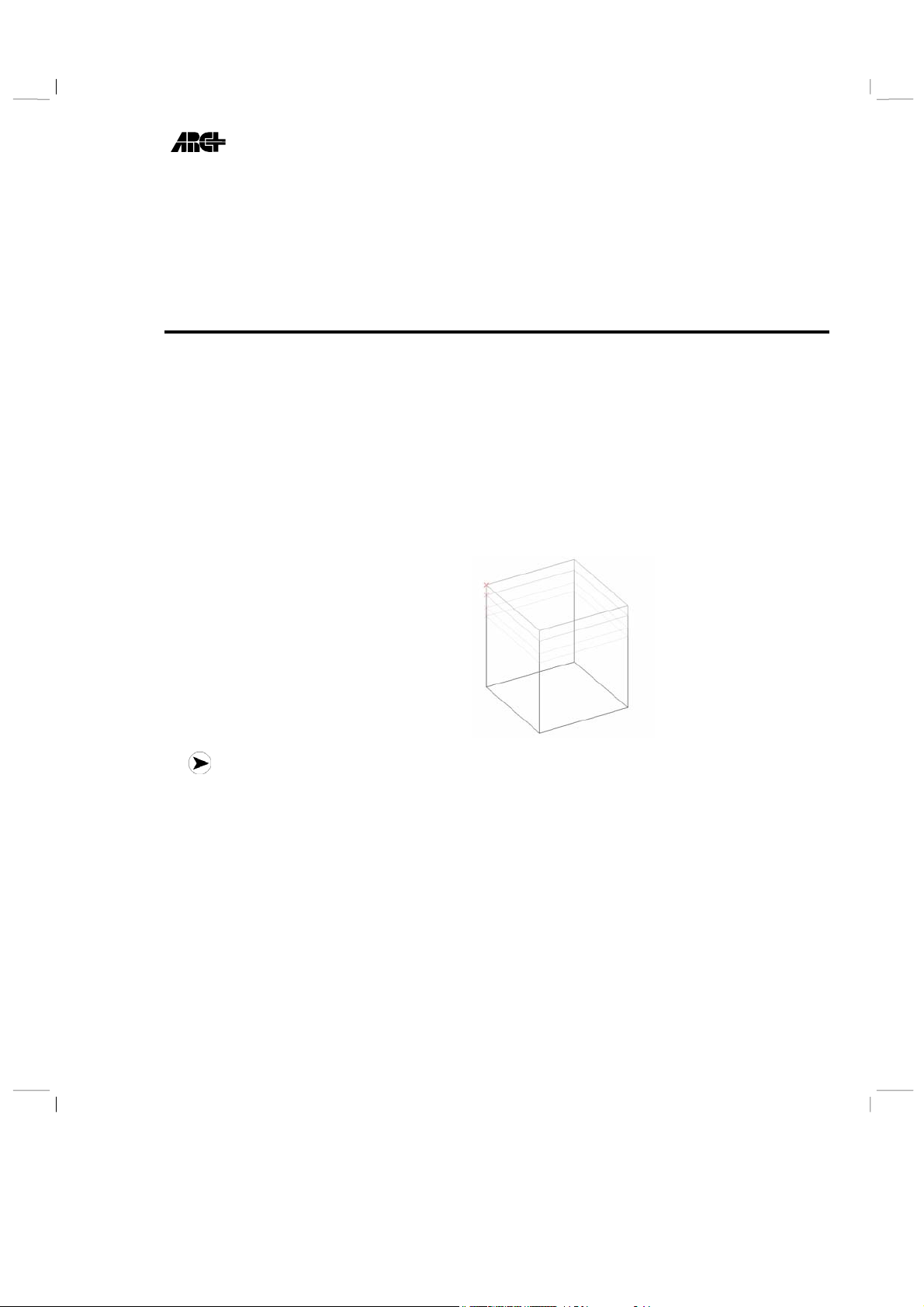
2007 Edition Guide de démarrage
5
Longueur dans la direction indiquée Nouveauté
(hors chapitre)
Il s’agit d’une extension des méthodes de saisie de point à l’aide du clavier.
Tapez
dl x (où x est une distance) pour indiquer un point le long d’une ligne
virtuelle passant par le dernier point saisi (depuis lequel est calculée la distance)
et la projection de la position actuelle du curseur sur le plan de travail courant.
Polygones et solides (Chapitre 4)
Extrusion dynamique de polygone Nouveauté
(hors chapitre)
Cette nouvelle option procure une manière intuitive et visuelle de transformer
un polygone 2D en un solide 3D. Elle peut être appelée soit de manière
indépendante (\p3d) soit directement à partir du menu des options d’extrusion
apparaissant à la fin de toutes les commandes de création de polygone (par
exemple \2pbox).
Choisissez l’option Dynamique puis indiquez le point final de l’extrusion.
REMARQUE : Afin d’être en mesure de visualiser correctement l’extrusion en temps
réel du solide, le système doit afficher le polygone dans une vue qui ne lui est pas
parallèle. Par conséquent, le système vous demandera, si nécessaire, de choisir la vue la
plus appropriée.
Edition dynamique de polygone Nouveauté
Cette nouvelle fonctionnalité procure une solution intuitive et visuelle pour
pivoter, déplacer, et déformer en temps réel un polygone, en tirant des poignées
de contrôle.
Couper les solides sélectionnés Nouveauté
(hors chapitre)
Il s’agit d’une extension de la commande actuelle pour découper en deux parties
des solides (\split). Vous pouvez maintenant appliquer cette opération à
1-
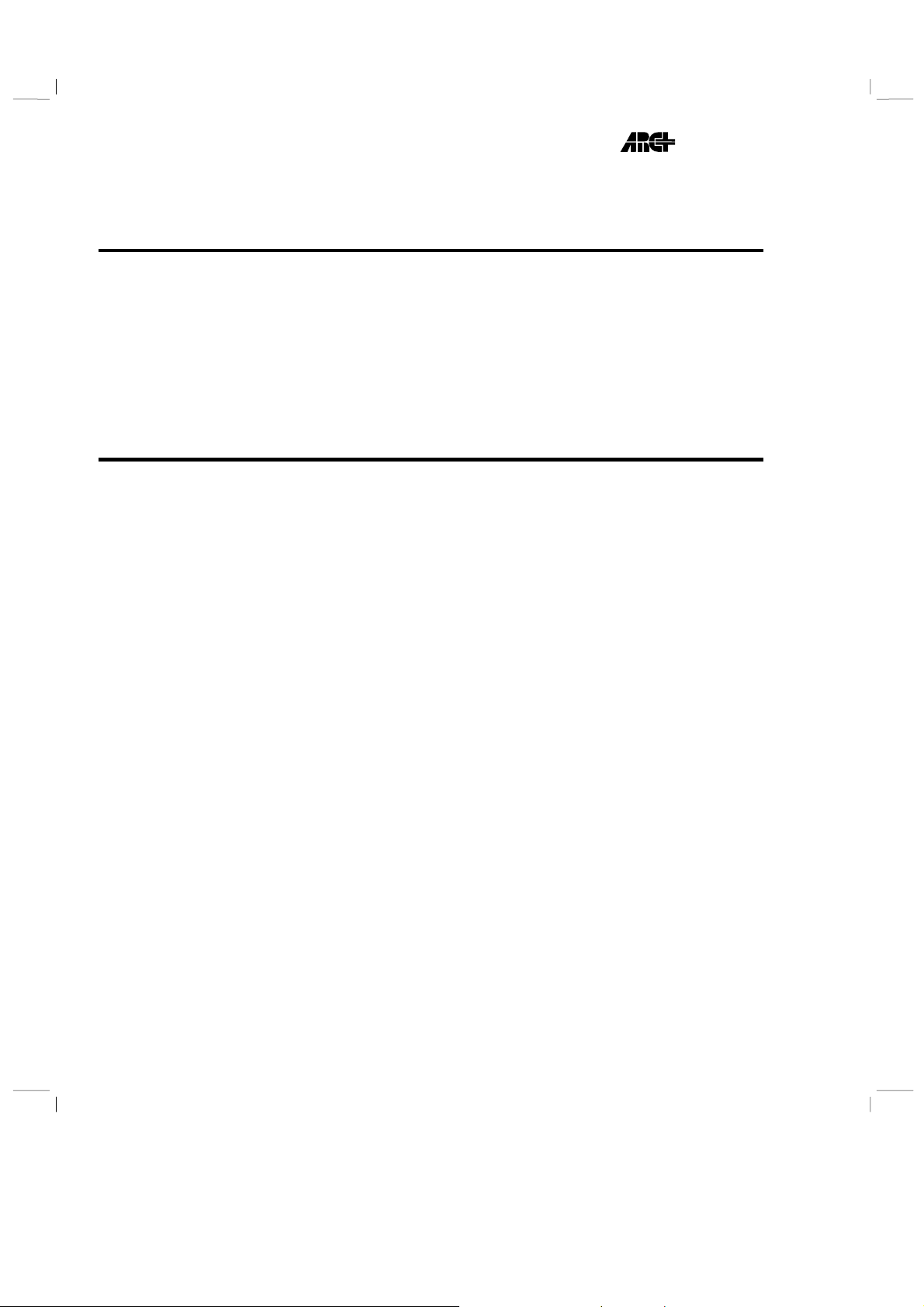
Guide de démarrage 2007 Edition
6
l’ensemble des solides sélectionnés en pressant Entrée lorsque la commande vous
demande d’indiquer un solide à couper.
Edition et manipulations (Chapitre 9)
Créer un réseau 3D Nouveauté
Utilisez cette commande pour copier en une seule opération les entités
sélectionnées afin de générer un réseau rectangulaire ou polaire.
Mise à l’échelle par 2 points Nouveauté
Le but de cette commande est de mettre à l’échelle les entités sélectionnées en
calculant automatiquement la distance entre deux points.
Fichiers (Chapitre 10)
Enregistrer un gabarit Amélioration
Une nouvelle option a été ajoutée à la commande \template pour enregistrer un
gabarit spécifique directement dans le dossier ARCALIB destiné à les accueillir.
Copie de sécurité Nouveauté
Cette nouvelle fonctionnalité permet d’automatiser la création d’une copie
sécurité de la version originale juste avant la sauvegarde du modèle courant.
Sauvegardes automatiques et multisessions Amélioration
Les fichiers de sauvegarde automatique à intervalle régulier sont maintenant
enregistrés directement dans le répertoire courant (ils ne sont plus @f@auto.*
dans ARCUSER) et portent le nom du modèle actuel suivit de l’extension BAK.
Ainsi cette sauvegarde ne risque plus d’être écrasée lors de l’utilisation des
multisessions.
Amélioration du convertisseur DWG/DXF Amélioration
Une nouvelle interface utilisateur simplifiée a été créée pour ARC+ 2007 Edition.
La nouvelle boite de dialogue comporte des options améliorées de conversion
d’unités et possibilité de déplacer l’origine du dessin pendant le transfert.
ARC+ 2007 Edition est capable désormais d’importer/exporter les fichiers
DXF/DWG jusqu'à version 2006 avec :
Une parfaite comptabilité de l’apparence du fichier cible avec le document
original.
1-
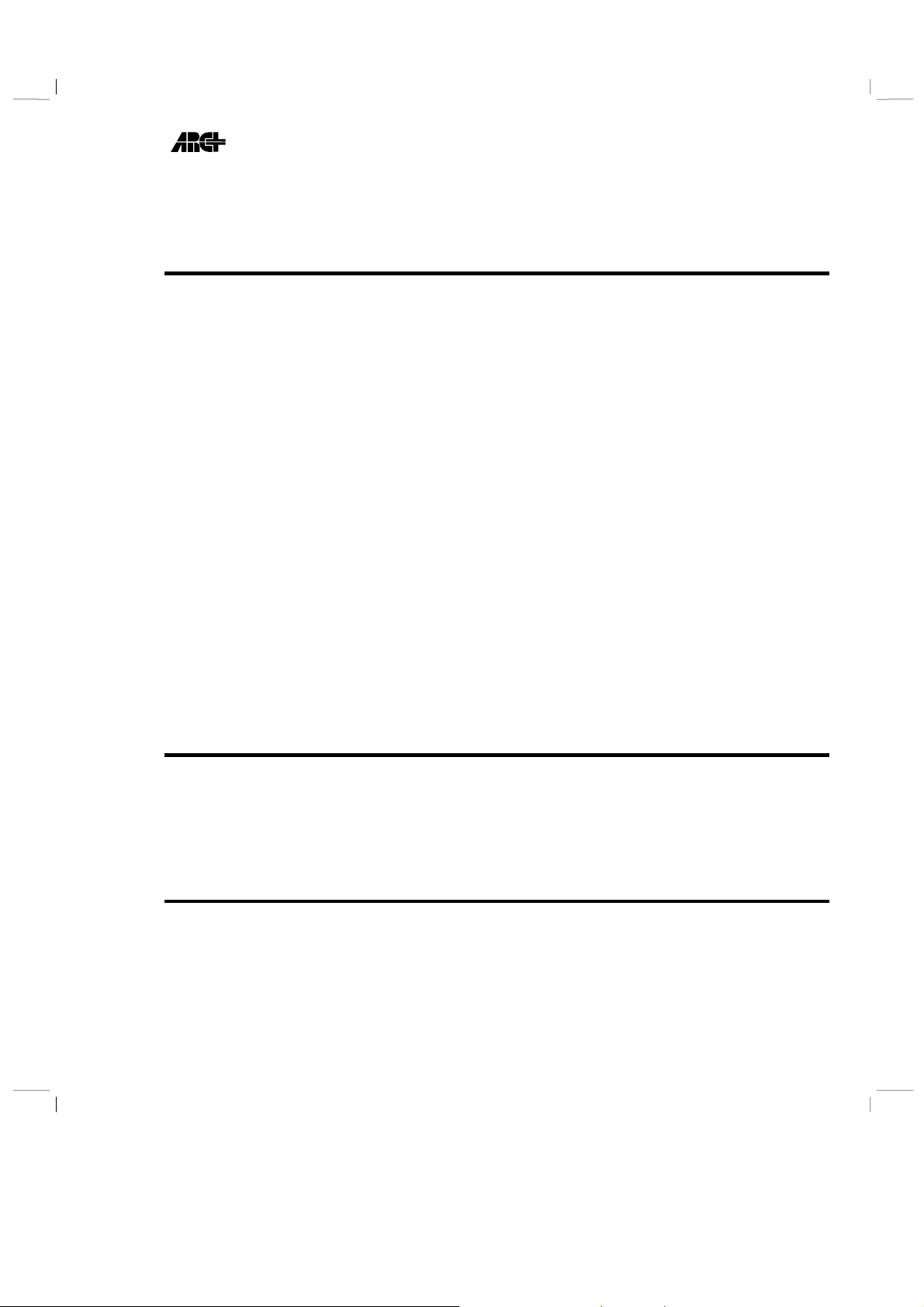
2007 Edition Guide de démarrage
7
Une parfaite comptabilité avec l’index 255 couleurs.
Un nouveau support des solides ACIS
tm
et de la géométrie 3D.
Vues (Chapitre 11)
Zoom par roulette amélioré Amélioration
Le zoom dynamique a été amélioré, il est désormais centré autour de la position
du curseur.
Accélération du zoom et panoramique Amélioration
Le panoramique et le zoom dynamique ont étaient accélérer pour l’affichage
rapide des textes de police TrueType, images, hachures et polygones de
remplissage. L’accélération est activée par défaut et peut être désactivée dans la
nouvelle boite de dialogue lancée par la commande \zoompan
Gestionnaire de caméras et coupes Nouveauté
Le gestionnaire de caméras et coupes est un module permettant d’organiser des
vues, coupes et plans d’un modèle ARC+. Cette commande peut être utilisée en
remplacement des anciennes commandes permettant d’enregistrer et de charger
des vues à partir de fichiers externes. Elle vous aide à créer des vues, coupes et
plans en gardant les informations les concernant dans le modèle courant et
permet de régénérer automatiquement les vues 2D correspondantes.
Visibilité des lignes 2D Nouveauté
Cette commande peut être utilisée pour prédéfinir quelle ligne ne devrait pas
apparaître dans le fichier de capture 2D du modèle.
Lignes d’aide (Chapitre 13)
Lignes d’aide progressives Nouveauté
Cette commande est utile pour placer des points d’aide dans une direction
donnée et à plusieurs distances d’un point précis, sans avoir à relancer la
commande.
Objets placés et catalogues (Chapitre 15)
Gestionnaire d’objets placés plus performant Amélioration
Le gestionnaire des objets placés est désormais doté de ces deux fonctions
supplémentaires :
1-
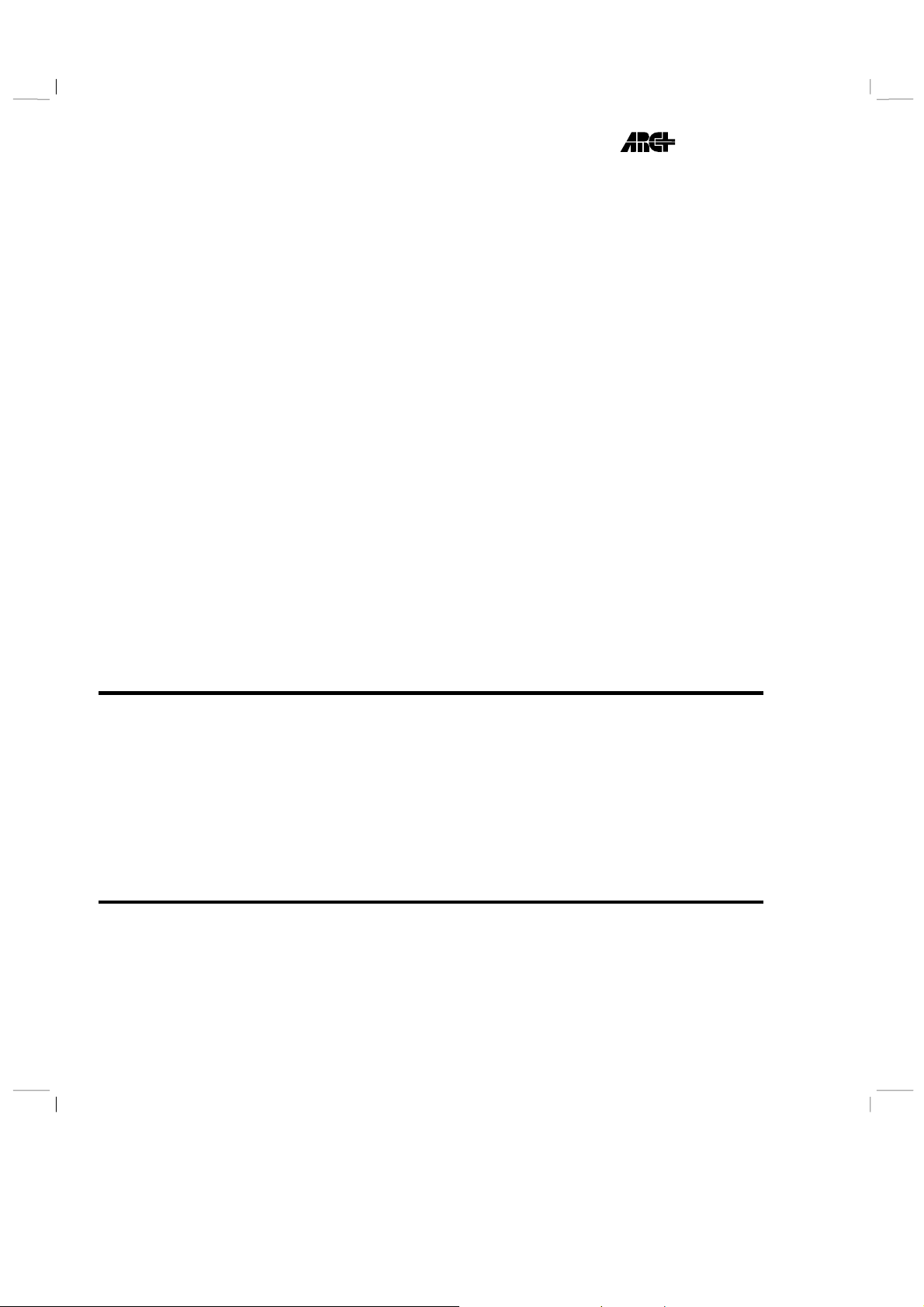
Guide de démarrage 2007 Edition
8
Des nouvelles options de sélection, avec possibilité d’appliquer toutes les
opérations à plusieurs objets simultanément.
Une nouvelle commande puissante pour la recherche automatique des objets
manquants, dans la librairie et dans le dossier de travail.
Accès directe depuis le gestionnaire à la commande \arcalib afin de définir
un nouveau chemin des bibliothèques.
Copier des objets le long d’un chemin Nouveauté
Cette commande permet de copier des objets le long d’un chemin défini par un
polygone 2D ou 3D quelconque. Cela peut s’avérer particulièrement utile pour
modéliser des éléments architecturaux comme des mains courantes et des
clôtures.
Rotation et échelle aléatoire Nouveauté
Cette commande applique une rotation et un changement d’échelle identique ou
aléatoire à plusieurs objets placés en même temps.
Redimensionner les objets paramétrables Nouveauté
Le but de cette commande est de redimensionner les objets paramétrables une
fois qu’ils aient été placés dans le modèle.
Suppression des hyperliens systématiques sur les objets Modification
(hors chapitre)
Depuis la version ARC+ 2005 Edition, les objets placés ne viennent plus avec
pour hyperlien par défaut le chemin de leur fichier source.
Informations (Chapitre 17)
Surfaces par points Nouveauté
Cette commande permet d’interroger ou d’écrire la surface totale d’une zone
sans y avoir préalablement dessiné un polygone.
Mode informations dynamiques Nouveauté
Lorsque ce mode est activé, une fenêtre flottante affiche des informations
relatives à l’entité au-dessus de laquelle le curseur de la souris se trouve.
Textes (Chapitre 18)
Etiquettes de texte Nouveauté
Les étiquettes peuvent être utilisées pour grouper un texte récurrent dans le
modèle qui peut être ainsi modifié partout à la fois en une seule opération.
1-
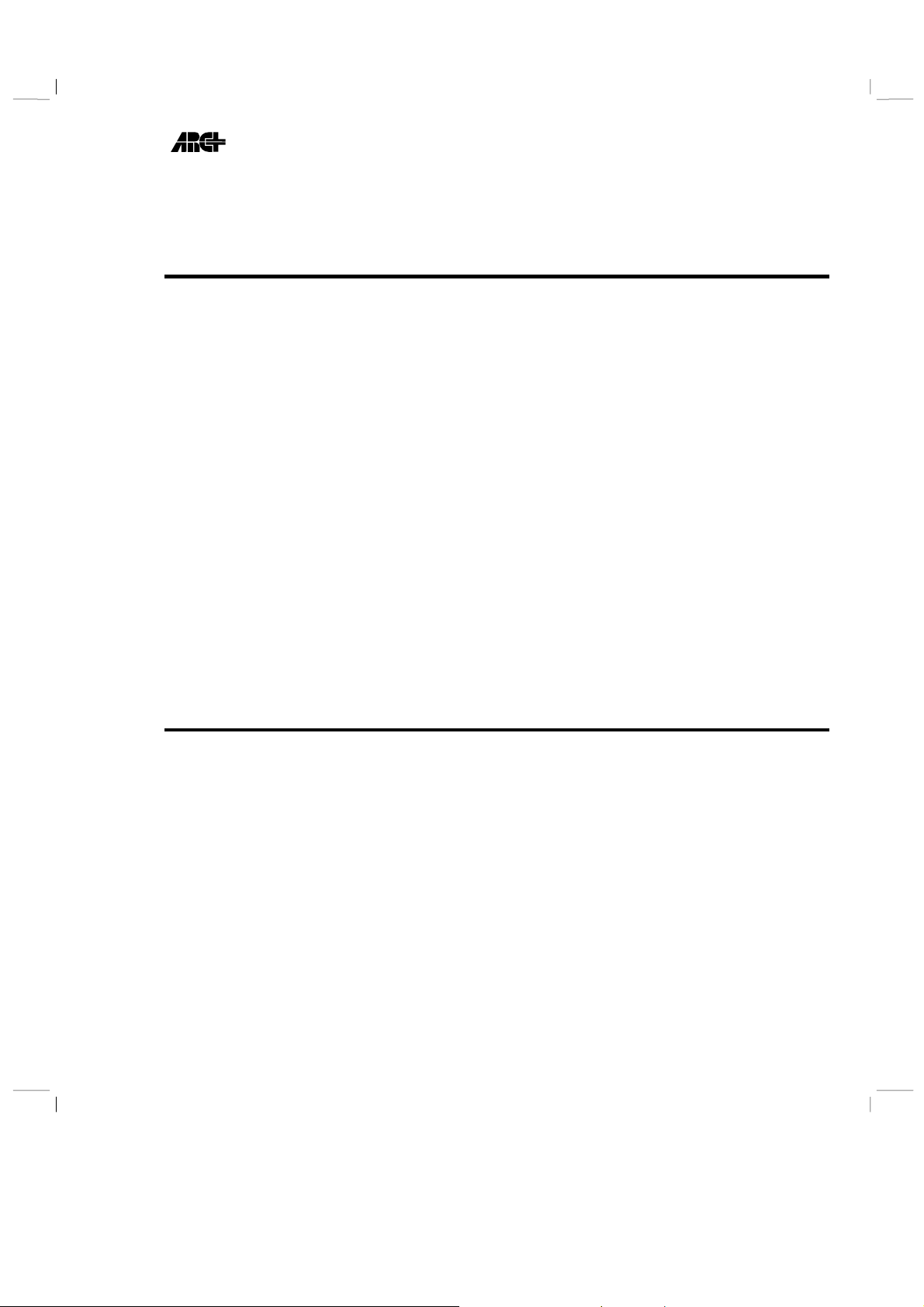
2007 Edition Guide de démarrage
9
Recherche de texte Nouveauté
La Nouvelle commande \textfin vous permet de rechercher des textes dans le
dessin courant.
Support Raster (Chapitre 25)
Support des images raster au sein d’ARC+ Nouveauté
ARC+ 2007 Edition englobe des dizaines de nouvelles commandes destinées à
faciliter un travail sur des fichiers raster (bitmap) au sein d’ARC+ même. Parmis
les améliorations :
Une nouvelle barre d’outils « Images » avec de nombreuses options pour
l’insertion et l’édition des images.
Un nouveau support de tous les formats raster couramment utilisés, à
l’exemple de Photoshop, Mac et Postscript (44 formats différents).
Une nouvelle insertion des images intégrées au modèle ARC+ à partir de
fichiers externes ou directement du Scanneur.
De nombreuses options pour la manipulation et l’édition des images, avec
plusieurs filtres à l’exemple de Rotation, Contraste, Luminosité,
Redimensionner… La possibilité de restaurer l’image originale et d’annuler
toutes les modifications effectuées
Nouvelle commande Power Clip pour le découpage d’une image à l’aide
d’un polygone 2D – la zone à découper est définie par le polygone et devient
transparente après l’opération.
Nouveau gestionnaire permet de gérer les images intégrées dans le modèle.
Un nouveau chapitre a été ajouté à la documentation (Chapitre 25 – Support
Raster) où ces fonctions et bien d’autres sont décrites en détails.
Stéréolithographie (Chapitre 26)
Export des fichiers en format STL depuis ARC+ Nouveauté
Nouvelle option d'export au format STL, compatible au format "Step" des
imprimantes 3D, qui permet d’imprimer des maquettes solides à partir d’une
imprimante 3D à l’échelle désirée et avec un niveau de détails adapté.
1-
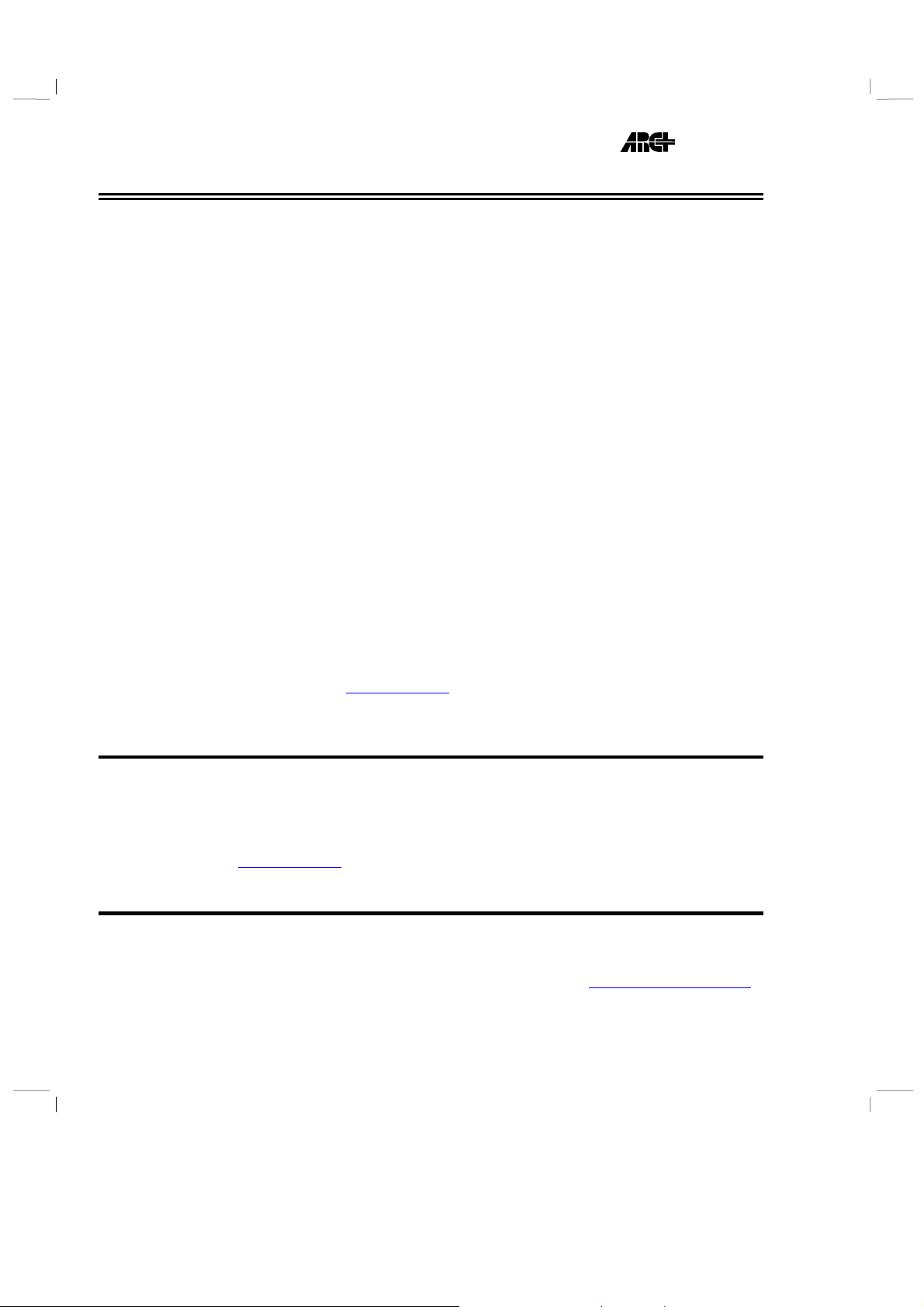
Guide de démarrage 2007 Edition
0
Obtenir du support
Si vous rencontrez un problème au cours de l’installation ou de l’utilisation
d'ARC+, ou si vous avez des remarques à nous faire parvenir, nous vous
invitons à suivre la démarche correspondant à votre situation :
1. Vous avez un problème bloquant votre utilisation
Vous ne pouvez plus travailler car votre logiciel refuse de démarrer, de lire un
fichier ou d'imprimer.
Æ Téléphonez d'abord à votre distributeur, puis dans le cas où vous
n'obtiendriez pas entière satisfaction, téléphonez ensuite à ARC Technology.
2. Vous avez des problèmes gênant mais non bloquant
Vous pouvez travailler mais un ensemble de fonctionnalités ne répond pas
exactement à vos attentes.
Æ Envoyez un email à votre distributeur. Dans le cas où vous n'obtiendriez
pas entière satisfaction, téléphonez à votre distributeur puis, le cas échéant à ARC Technology.
3. Vous avez des suggestions ou des questions d'utilisation
Æ Essayez d'abord d'utiliser le Forum des utilisateurs sur le site web d’ARC
Technology (www.arcplus.fr
entière satisfaction, envoyez un email à ARC Technology.
) puis, dans le cas où vous n'obtiendriez pas
Contacter votre distributeur .
Si vous ne savez pas exactement qui est votre distributeur, ou si vous avez perdu
ses coordonnées, vous pouvez les retrouver sur le site web d'ARC Technology.
(www.arcplus.fr
)
Contacter ARC Technology .
Pour contacter ARC Technology, envoyez un email à : support@arc-techno.com,
où téléphonez au 01 43 40 28 27.
1-1
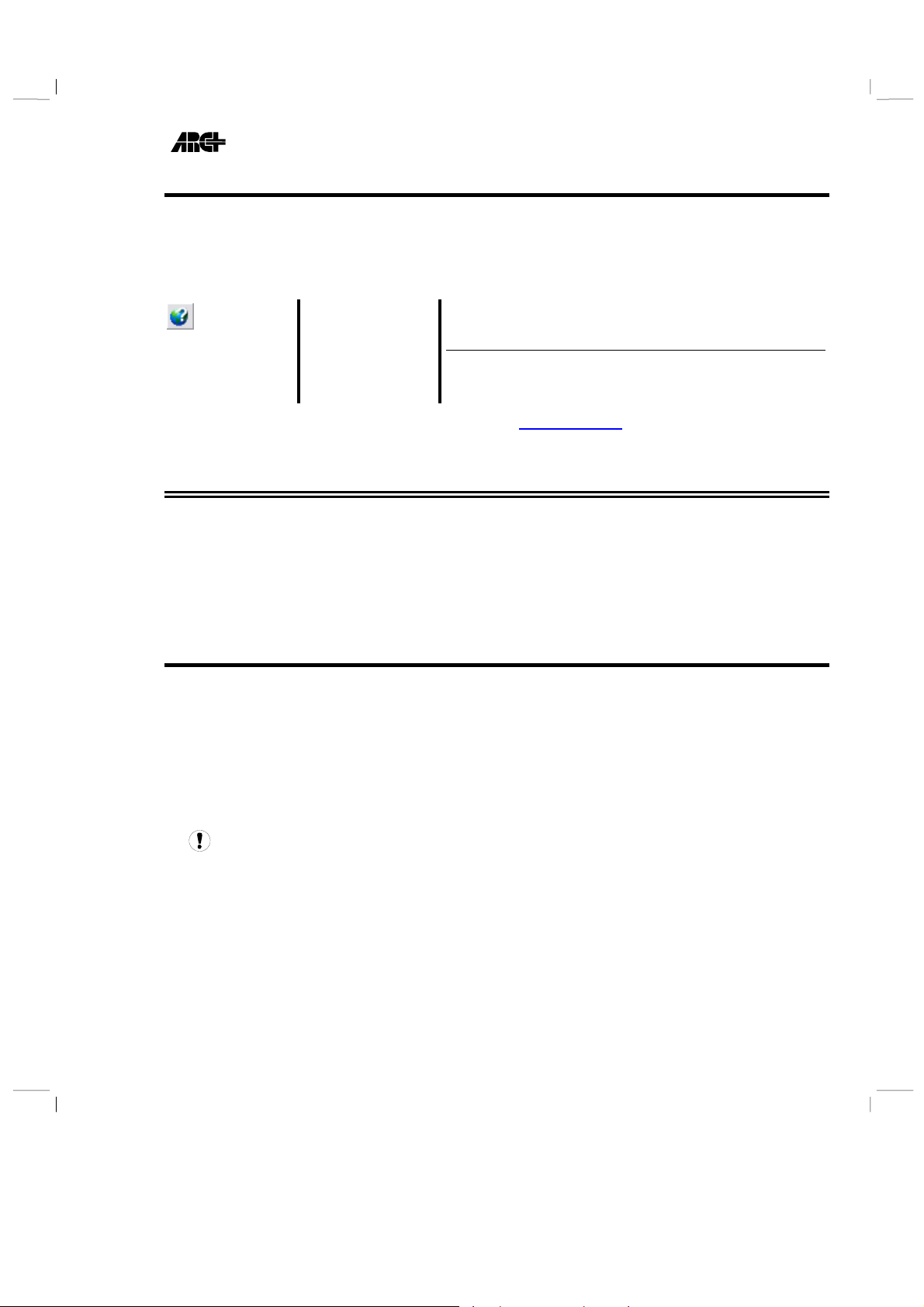
2007 Edition Guide de démarrage
Consulter le site Web d'ARC Technology \help
Pour consulter le site web d'ARC Technology, lancez la commande suivante
depuis ARC+ :
\help 3
…ou tapez directement l'adresse www.arcplus.fr dans votre navigateur
Internet.
Dans le nouveau menu déroulant :
?
Site Web d'ARC Technlology
Dans l'ancien menu déroulant :
Aide
Site Web d'ARC Technology
Installation de la version ARC+ 2007 Edition
Vous avez la possibilité de personnaliser votre installation en choisissant
certains composants d’ARC+.
D’autres utilitaires sont à votre disposition pour effectuer des changements ou
des mises à jour de votre logiciel et ceci d’une façon simple.
Quel type d’ordinateur utiliser ? .
Pour utiliser ARC+ vous devez posséder au minimum la configuration
matérielle suivante :
Pentium IV
512 Mo RAM ou plus
Windows® 2000 Service Pack 4 ou Windows® XP, Service Pack 2 ou
Windows Vista Professionel
® 1 Ghz ou plus
IMPORTANT : Avec Windows Vista Professionnel nous vous suggérons un minimum
de 2 Go RAM pour l’unité centrale et 256 Mo RAM pour la carte graphique.
ARC+ est optimisé pour une résolution d’écran de 1024x768 en couleurs
vraies
Lecteur de CD ROM
Souris 3 boutons, équipée d’une roulette
1-11
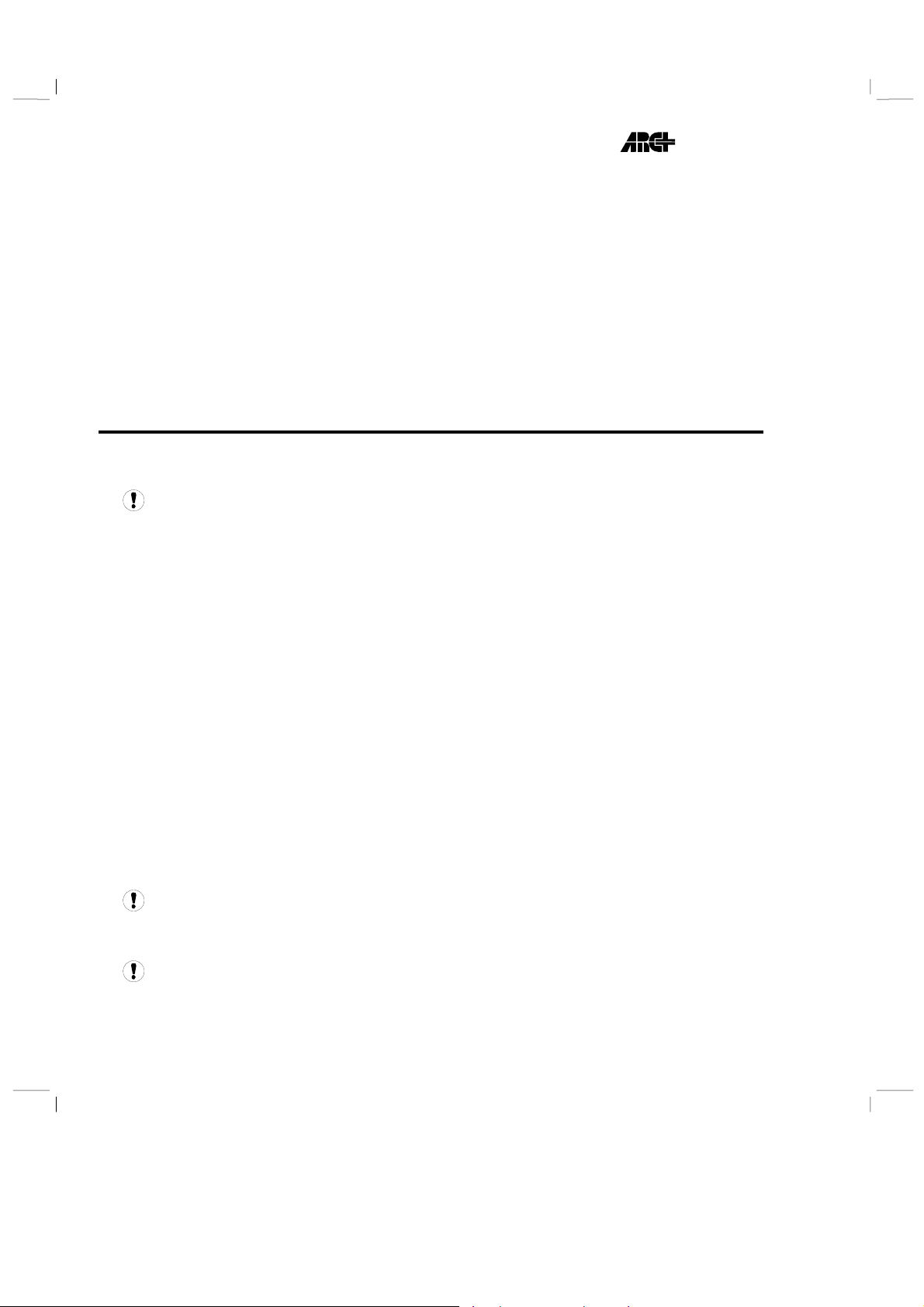
Guide de démarrage 2007 Edition
2
Un minimum de 160 Mo est nécessaire pour l’installation d'ARC+ et 160 Mo
pour les bibliothèques. De plus, des espaces libres supplémentaires seront
nécessaires pour :
• Le fichier d’échange de Windows
• Les opérations temporaires du système
• Vos modèles ARC
Un lecteur de fichiers PDF déjà installé.
L’espace disque nécessaire dépend de la taille des fichiers avec lesquels vous
travaillez.
Procédure d’installation .
IMPORTANT : Il est nécessaire que vous ayez les droits d’administrateur pour
l’installation d’ARC+. La procédure copie tous les fichiers nécessaires au bon
fonctionnement d’ARC+ et déclare toutes les clés nécessaires dans la base de registre de
WINDOWS.
1 Lors de l’insertion de votre CD-ROM d’installation, une fenêtre d’accueille
apparaît automatiquement (si celle-ci n’apparaît pas automatiquement,
veuillez vérifier les paramètres dans Windows concernant la fonction d'auto-
démarrage pour lecteurs CD-ROM). Vous pouvez également parcourir le CD
d’installation à l’aide de l’explorateur de Windows et lancer la procédure
avec SETUP.EXE.
2 Cliquez sur Suivant.
Cette fenêtre présente le contrat de licence du logiciel. Veuillez accepter les
termes du contrat.
3 Cliquez sur Suivant.
Vous allez maintenant choisir le dossier de destination.
Le dossier proposé par défaut est : C:\Program Files\ARC+ 2007 Edition .
Vous pouvez néanmoins choisir un autre dossier en cliquant sur le bouton
Parcourir, ou modifier le champ à gauche du bouton.
IMPORTANT : Ne choisissez pas un dossier système comme par exemples WINDOWS
ou "Documents and Settings". L’installation sera refusée si vous choisissez la racine
d’un disque sans donner un nom de dossier.
IMPORTANT : Attention, soyez certain de ne pas installer différentes versions
d’ARC+ dans un même dossier.
1-1
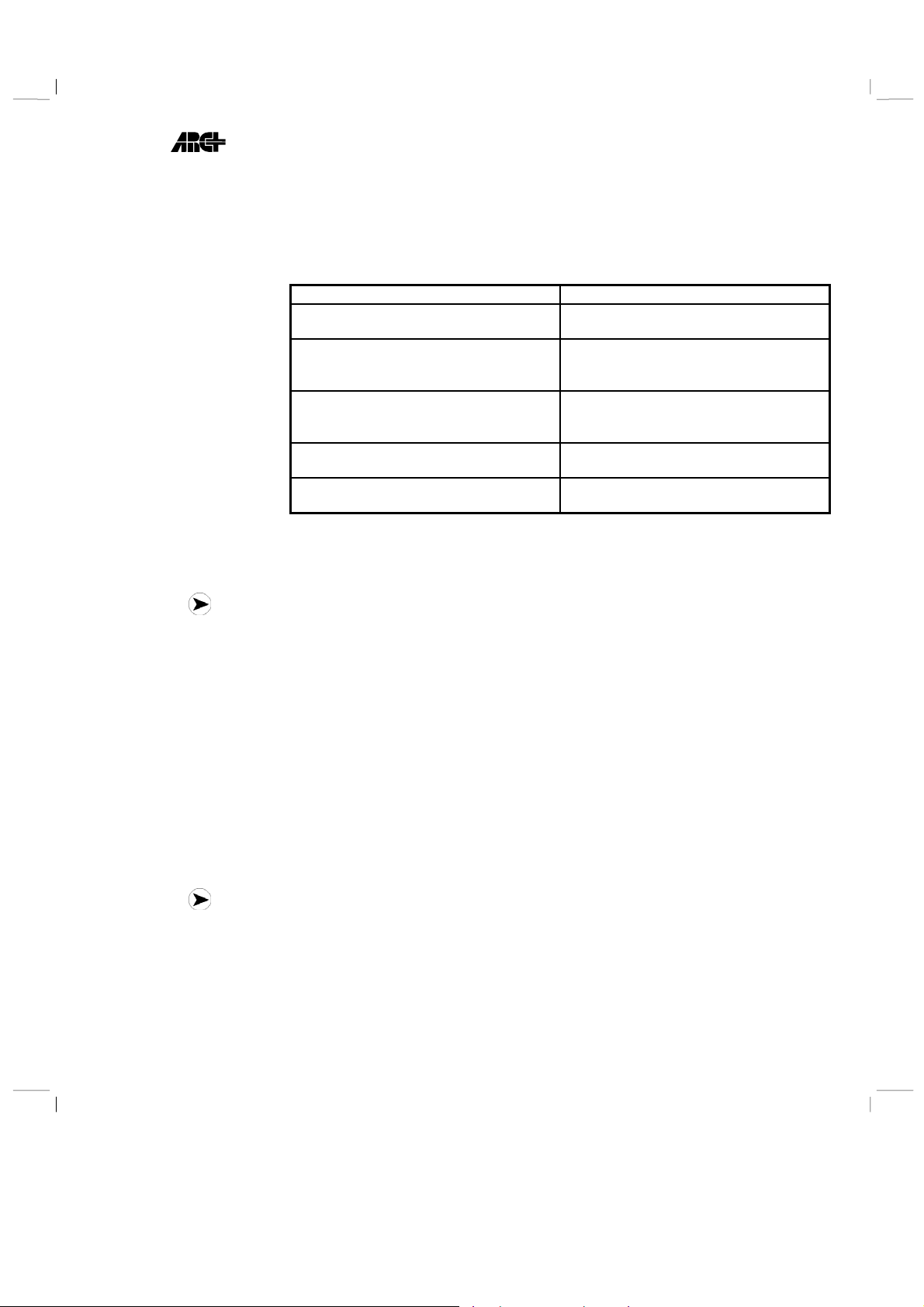
2007 Edition Guide de démarrage
3
4 Cliquez sur Suivant.
Cette fenêtre affiche la liste des options à installer.
Coche verte : L’option sera installée
Sans coche : L’option sera ignorée
Option Description
Raccourcis bureaux Rajoute le raccourci de votre programme sur
votre bureau (voir le chapitre SETREG).
Raccourcis menus démarrer Rajoute tous les raccourcis dans le menu
démarrer.
Bibliothèque complète Objets placés complémentaires. Ils ne sont
pas obligatoires pour que votre logiciel
puisse fonctionner.
Textures Rajoute les fichiers de textures utilisés par le
Render intégré
Installation du digitaliseur Procéder à l’installation du digitaliseur une
fois l’installation terminée
5 Cliquez sur Suivant.
Cette fenêtre suivante permet de choisir le sous-menu dans lequel viendront
s’installer les raccourcis du menu démarrer
REMARQUE : Vous pouvez également cocher la case "ne pas créer de dossier dans le
menu démarrer" : aucun raccourcis dans le "menu démarrer" sera créé.
6 Cliquez sur Suivant.
ARC+ 2007 Edition est ne reconnais désormais que les clés de protection du
type Aladdin. Les clés de type SENTINEL ne sont plus supportées. Vous
devez impérativement posseder une clé de type HASP ALADDIN.
Pour déterminer d’une façon certaine le type de clé que vous avez, veuillez
noter le numéro de série inscrit sur l’étiquette collée sur votre clé :
Le numéro d'une clé ALADDIN, comporte toujours 5 chiffres. (exemple :
90333).
Le numéro d'une clé SENTINEL commence toujours par 200 et comporte
au minimum 10 chiffres (exemple : 20040617022)
REMARQUE : Le numéro de la clé est présent sur l’étiquette collée sur la clé ainsi que
sur le document qui vous est remis avec les codes d’accès. Si vous avez reçu ARC+ 2007
en mise à jour et que vous ayez une clé SENTINEL – contacter votre distributeur pour
la changer contre une clé Aladdin.
La procédure reste identique que vous ayez une clé parallèle ou USB.
1-1
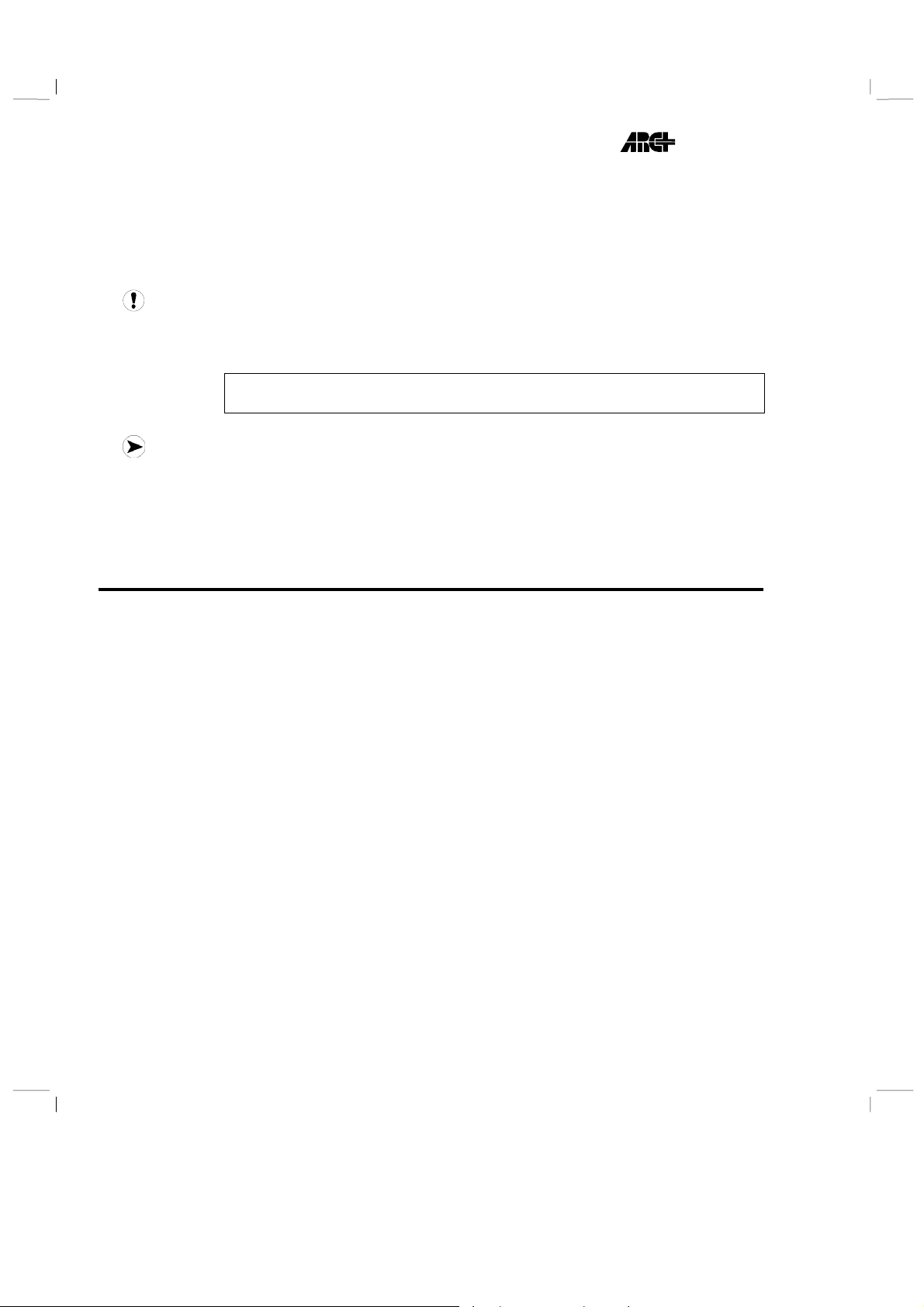
Guide de démarrage 2007 Edition
4
7 Cliquez sur Suivant.
Avant le démarrage de la procédure d’installation, une fenêtre vous affiche
un récapitulatif des options qui seront installées.
8 Cliquez sur Installer pour lancer la copie des fichiers.
IMPORTANT : En fin d’installation, une fenêtre vous affiche le fichier "Lisez-moi ". Il
comporte des informations sur votre logiciel. Il est fortement recommandé d’en prendre
connaissances.
Félicitation !
L’installation est maintenant terminée, votre logiciel est prêt à fonctionner.
REMARQUES : Si vous avez demandé l’installation des pilotes de la clé de protection,
le système vous proposera de redémarrer de votre ordinateur.
Si vous désirez utiliser différentes installations d’une même version ou de versions
différentes, vous serez dans l’obligation d’utiliser l’utilitaire SETREG (voir l’utilisation
de SETREG).
Mettre à jour ARC+ par Internet .
Une procédure de mise à jour par Internet est présente dans ARC+ 2007 Edition.
Avant d'effectuer la mise à jour, veuillez préalablement sauvegarder tous vos
projets puis quitter ARC+ 2007 Edition.
Vous pouvez lancer à la procédure par :
Le raccourci du Menu démarrer (à condition que vous ayez gardé l’option lors
de l’installation d’ARC+ 2007 Edition).
En exécutant le programme UPDATE.EXE présent dans le dossier BIN
d’ARC+ 2007 Edition. (Ex : "C:\Program Files\ARC+ 2005
Edition\bin\update.exe").
Procédure de mise à jour
1 La fenêtre de bienvenue, vous présente la version d’ARC+ qui sera mise à
jour.
2 Cliquez sur Suivant.
La seconde fenêtre vous prévient de la recherche des mises à jour disponibles
sur nos serveurs:
Si aucune mise à jour n’est disponible, la procédure vous informe que
votre version d’ARC+ 2007 Edition est à jour.
1-1
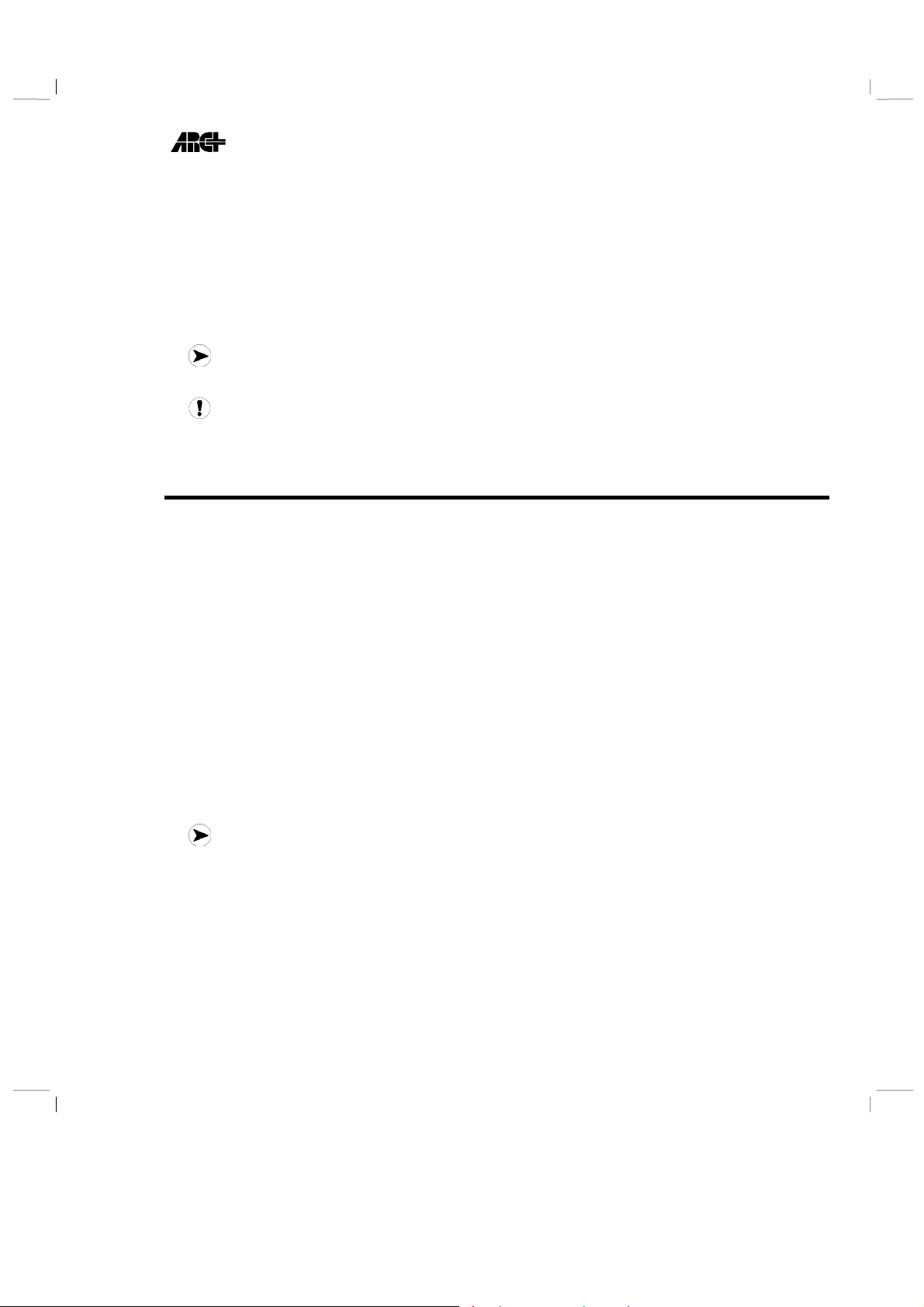
2007 Edition Guide de démarrage
5
Si une mise à jour est disponible, la procédure télécharge et installe
automatiquement les nouveaux fichiers.
Cliquez sur Terminer pour quitter la procédure. Vous pouvez également en
cliquant sur le bouton Montrer le rapport visualiser la liste des nouveaux
fichiers installés.
3 Répétez cette procédure jusqu’à ce que s’affiche le message vous indiquant
que votre version est à jour.
REMARQUE : Suivant la quantité de fichiers à télécharger la procédure peut être plus
ou moins longue.
IMPORTANT : Si pour une raison quelconque, la communication est coupée au milieu
de la procédure, veuillez réitérer la mise à jour jusqu’à ce que celle-ci soit totalement
effectuée.
Utilitaires .
Le dossier SERVICES est une sorte de boîte à outils. Au fil du temps cette trousse
à outils est susceptible d’être agrémentée d’autres outils afin de vous faciliter
certaines manipulations.
Les pilotes des clés de protection sont aussi présents dans le sous-dossier Drivers
Keys
Présentation des outils
Se sont tous des programmes exécutables.
Inst_Drv_Key.exe : Permet d’installer ou de désinstaller les pilotes des clés
de protection.
ARC+.ini : Vous permet de visualiser les détails de votre version d’ARC+
(N° du build, la langue etc.)
REMARQUES :
Lorsque vous utilisez l’utilitaire de désinstallation des pilotes, si un autre logiciel
utilise le même type de protection, celui-ci comme ARC+, ne pourra plus être utilisé.
Les utilitaires ne peuvent ne fonctionner qu’à partir du dossier «SERVICES» et à
condition que le sous dossier "Drivers Keys" soit aussi présent.
1-1
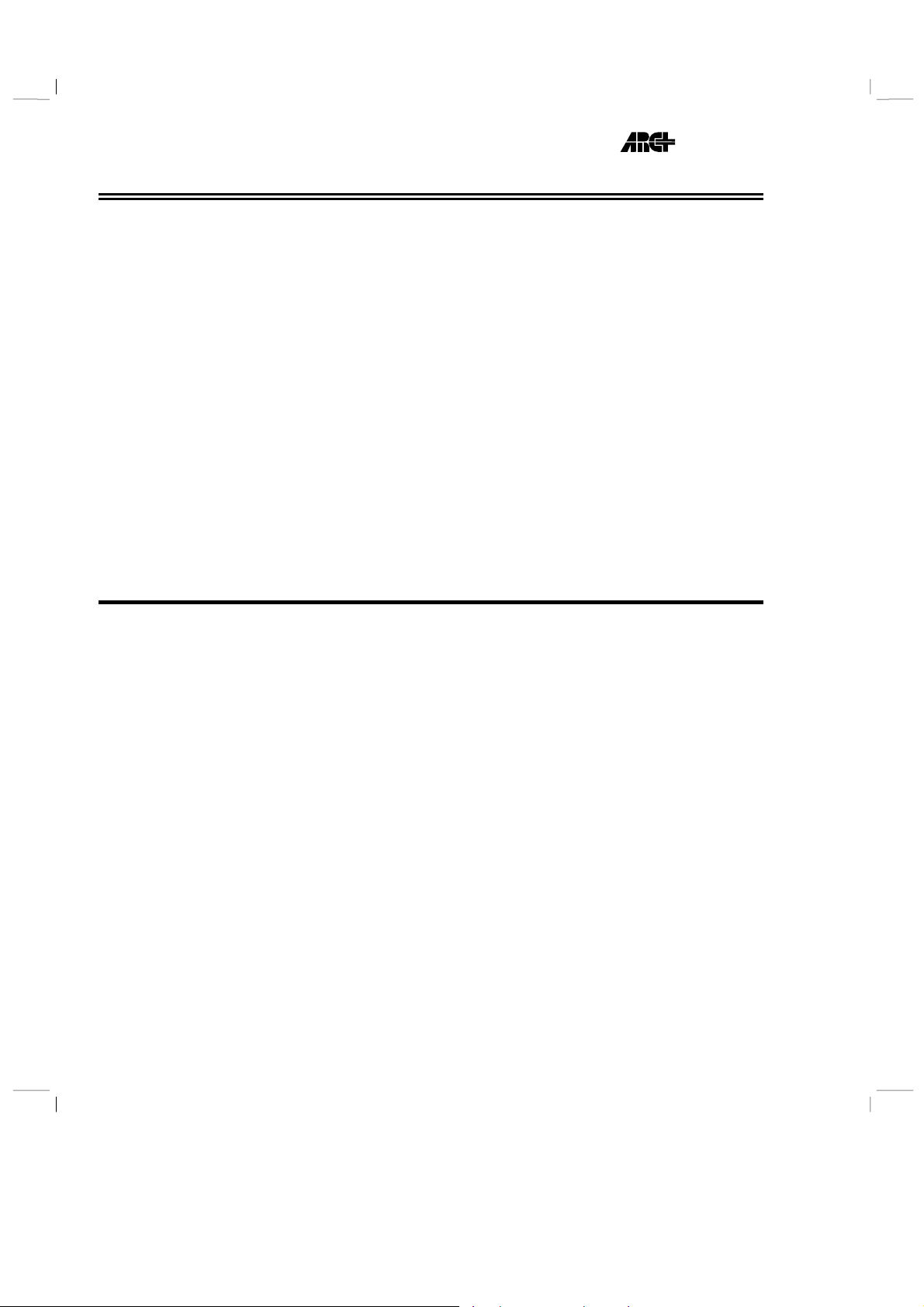
Guide de démarrage 2007 Edition
6
L’interface d’ARC+
Vous pouvez utiliser les menus, les barres d'outils et les raccourcis clavier pour
indiquer à ARC+ ce que vous souhaitez faire. L'ensemble de ces éléments
constitue ce qu'on appelle l’interface du logiciel.
ARC+ 2007 Edition vous propose une réorganisation partielle de cette interface.
Plus compacte et plus homogène, elle va dans le sens d'une modernisation
générale et progressive de l'application.
Ses caractéristiques sont :
L'incorporation de nouveaux raccourcis clavier standards
Un nouvel aménagement de l'espace de travail et de nouvelles barres d'outils
Un menu déroulant réorganisé en fonction des standards les plus courants
Un menu contextuel plus fonctionnel et étendu à de nouveau types d'entités
Une ligne de saisie apparaissant et se masquant automatiquement
Plus loin dans ce chapitre, vous trouverez également la description des
commandes permettant la personnalisation de l’interface.
L’écran d’ARC+ .
Lorsque vous démarrez ARC+ pour la première fois, le programme affiche
l'écran suivant :
1-1
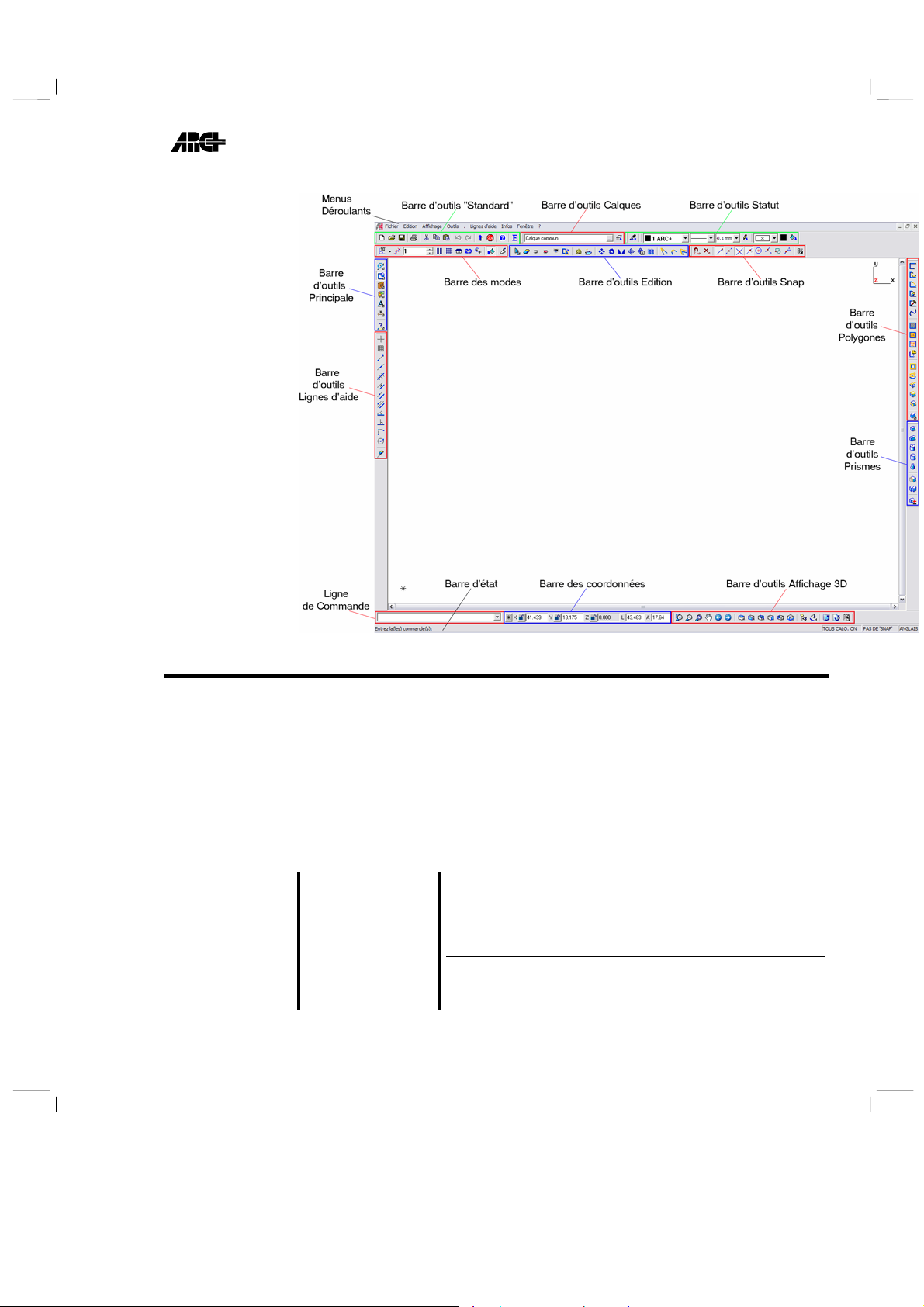
2007 Edition Guide de démarrage
7
Définir les composants de l'interface \setgui
Cette commande permet de définir les éléments suivants de l'interface à utiliser:
Menu déroulant (en haut)
Menu contextuel (clic droit)
Barres d'icônes
Raccourcis clavier
1-1
\setgui
Dans le nouveau menu déroulant :
Outils
Options
Environnement
Configuration de l'interface
Dans l'ancien menu déroulant :
Config
Configuration de l'interface
